Page 1
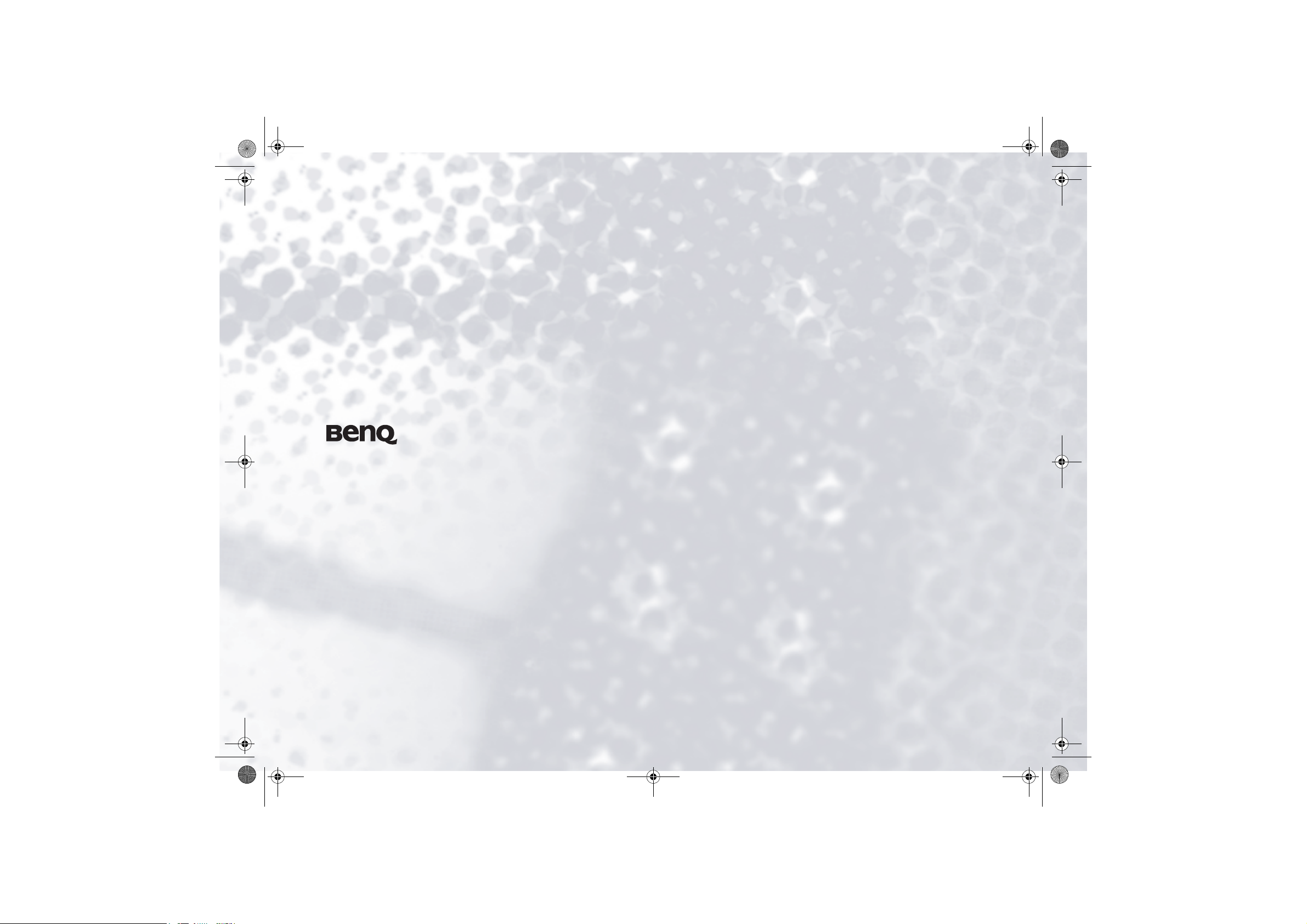
JB5000G-ru.book Page i Monday, September 6, 2004 4:23 PM
Руководство пользователя Joybook серии 5000/5100
Добро
пожаловать
Page 2
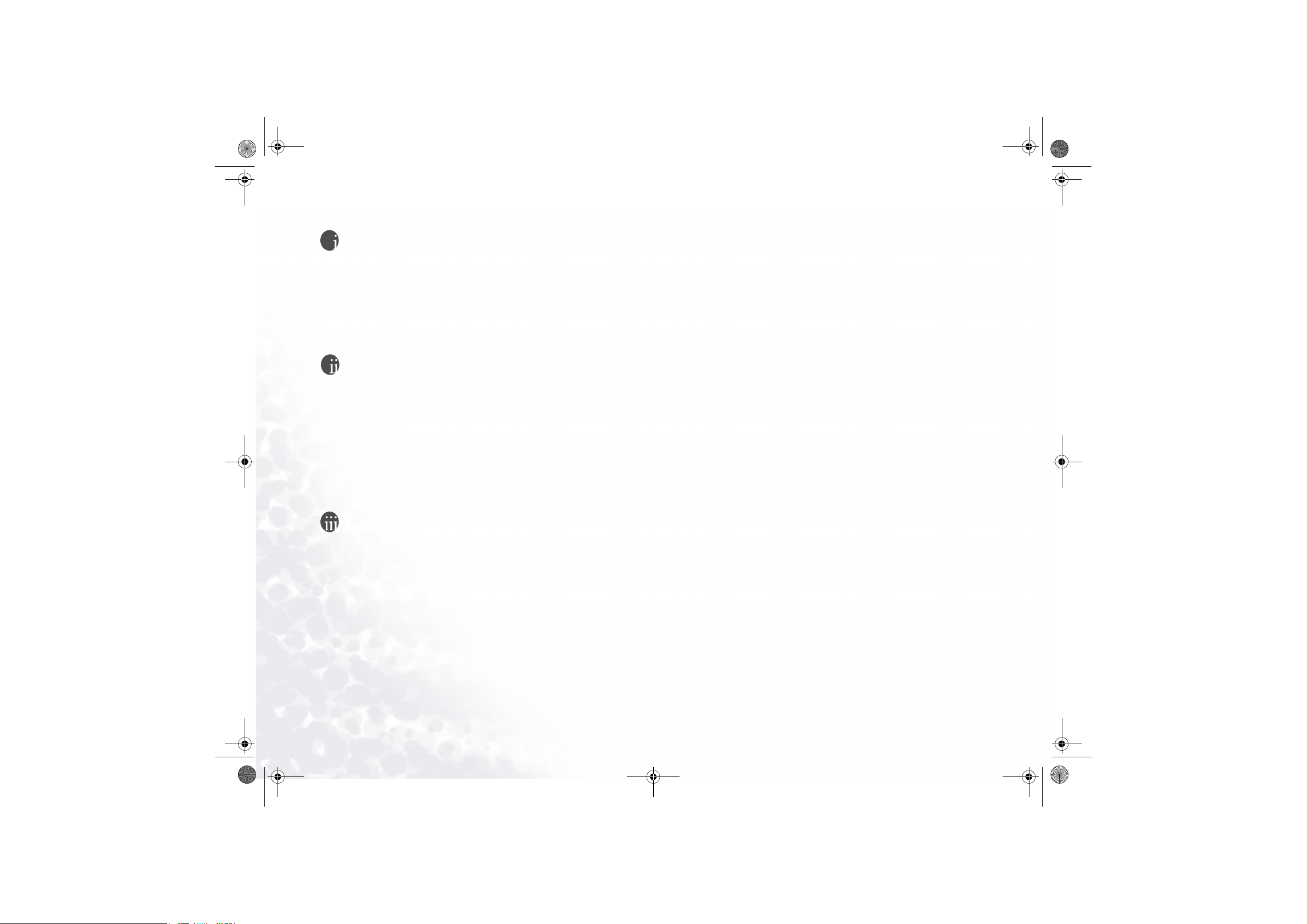
JB5000G-ru.book Page ii Monday, September 6, 2004 4:23 PM
Авторское право
Авторское право © Корпорация BenQ, 2004 г. Все права защищены.
Никакая часть этой публикации не может быть воспроизведена,
передана, перезаписана, сохранена в информационно-поисковой
системе или переведена на любой другой язык или компьютерный язык
в любой форме или любыми способами - электронными,
механическими, магнитными, оптическими, химическими, ручными или
иными - без предварительного письменного разрешения компанииизготовителя.
Ограничение
ответственности
Корпорация BenQ не дает никаких обещаний или гарантий, как явных,
так и подразумеваемых, относительно содержания данного документа,
включая любые гарантии коммерческой пригодности или соответствия
любой определенной цели. Кроме того, корпорация BENQ оставляет за
собой право на периодическое обновление и изменение данного
документа без уведомления.
*Windows, Internet Explorer и Outlook Express -- товарные знаки
корпорации Microsoft. Остальные авторские права принадлежат
соответствующим компаниям или организациям.
Модели Joybook, описанные
в данном руководстве
В данном руководстве содержится информация о следующих моделях
Joybook:
• Joybook серии 5000
• Joybook серии 5100
Имейте ввиду, что действительные возможности программного и
аппаратного обеспечения могут различаться в зависимости от
приобретенной модели. Для определения модели Joybook смотрите
наклейку на упаковке или надпись на Joybook.
Page 3
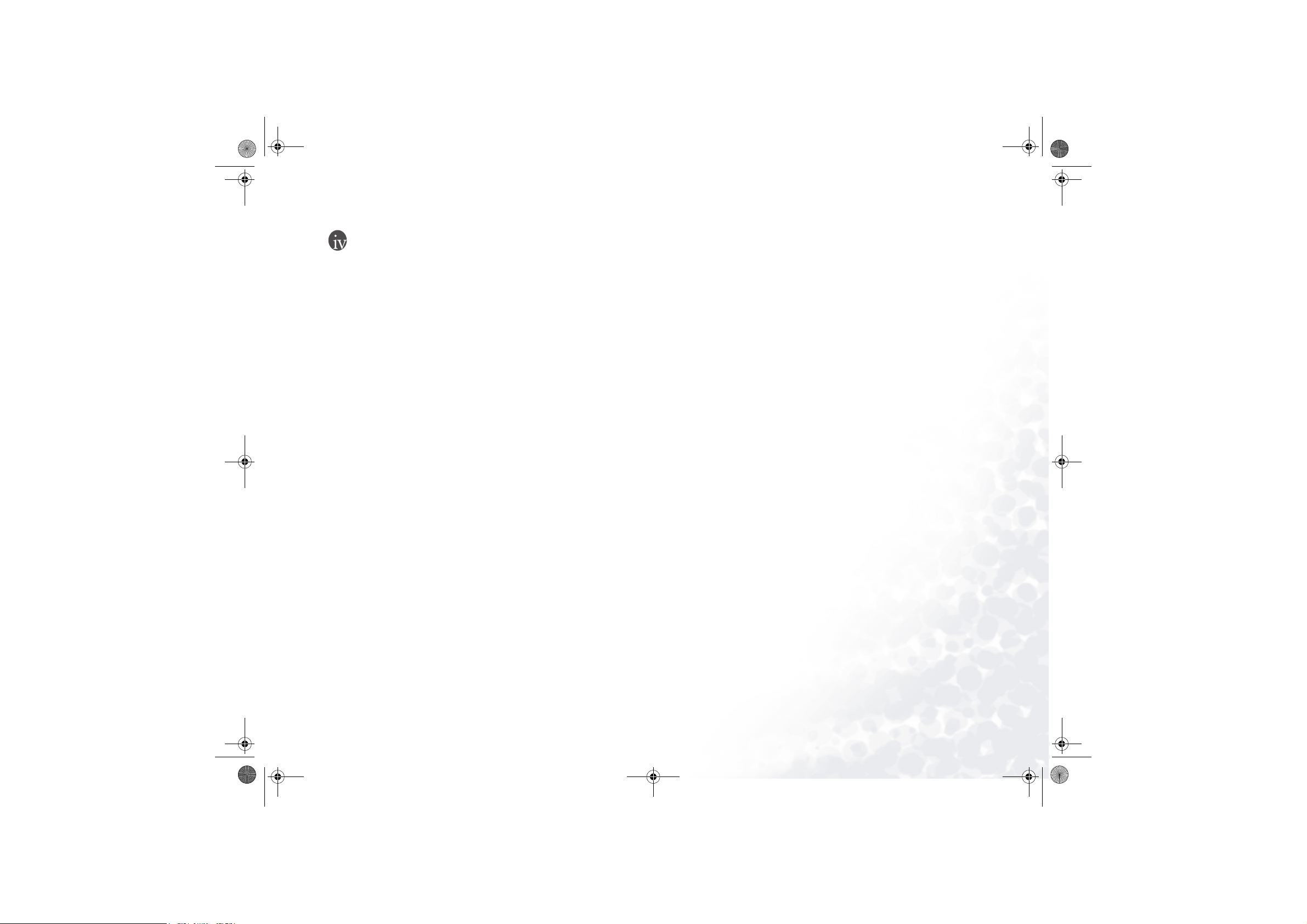
JB5000G-ruTOC.fm Page i Monday, September 6, 2004 5:06 PM
Содержание
Обзор Joybook................................................................................ 1
Вид слева ................................................................................... 3
Вид справа ................................................................................. 4
Вид сзади ................................................................................... 5
Передняя панель ....................................................................... 6
Функциональные быстрые клавиши......................................... 7
Начало работы с Windows XP ..................................................... 9
Использование панели Q-Media ................................................. 11
Настройка панели QMedia ........................................................ 12
Назначение горячих клавиш (P1, P2)................................. 12
Отправка и получение электронной почты.............................. 13
Выход в Сеть.............................................................................. 14
Беспроводное волшебство - Использование
функции встроенной беспроводной локальной сети .............. 15
Прослушивание музыки и составление музыкальных
коллекций ................................................................................... 16
Рабочее окно QMusic .......................................................... 16
Воспроизведение музыкального компакт-диска ............... 16
Создание списка воспроизведения.................................... 17
Преобразование музыки с компакт-диска в
формат MP3 ......................................................................... 17
Создание музыкального компакт-диска MP3..................... 17
Просмотр цифровых фотографий, создание слайд-шоу
и календарей.............................................................................. 18
Рабочее окно Photo Explorer............................................... 18
Посмотр изображений......................................................... 18
Создание слайд-шоу или заставки..................................... 18
Создание календаря ........................................................... 20
Просмотр фильмов DVD/VCD .................................................. 21
Панель управления Power DVD ......................................... 21
Параметры кода региона .................................................... 22
Основные операции ............................................................ 22
Создание видеофильмов.......................................................... 24
Рабочее окно PowerDirector................................................ 24
Процесс создания видеофильма ....................................... 25
Шаг 1: Загрузка клипов в библиотеку................................. 25
Шаг 2: Управление клипами в рабочем окне .....................25
Шаг 3: Работа с эффектами ................................................ 26
Шаг 4: Создание диска с видеофильмом........................... 26
Запись компакт-диска с использованием Nero Express .......... 27
Мир великих видеоудовольствий - QCamera........................... 30
Рабочее окно QCamera........................................................ 30
Запись видео ........................................................................ 31
Запись снимков .................................................................... 31
Применение специальных эффектов к снимкам
и видео ..................................................................................31
Создание нового альбома................................................... 32
Добавление снимков в альбом ........................................... 32
Запись альбомов на компакт-диск...................................... 32
Получена новая Сила - QPower ............................................... 33
Запуск QPower......................................................................33
Проверка уровня заряда батареи ....................................... 33
Выбор профиля питания ..................................................... 33
Настройка профиля питания............................................... 33
Программные приложения, совместимые с
профилями питания ............................................................. 35
Удаления совместимости между программами
и профилями питания .......................................................... 36
Программа Trend Micro Internet Security...................................37
Регистрация Trend Micro Internet Security .......................... 37
Подключение внешних устройств отображения...................... 39
Подключение внешнего устройства отображения .................. 39
Видеовыход ................................................................................ 40
Установка дополнительной памяти ........................................... 41
Восстановление системы............................................................. 44
Применение инструмента восстановления системы
Windows (Windows System Restore Tool)..................................44
Применение функции быстрого восстановления
(Quick Recovery) ......................................................................... 44
Использование восстановительных CD................................... 45
Повторная установка программного обеспечения
или драйвера........................................................................ 45
Содержание i
Page 4
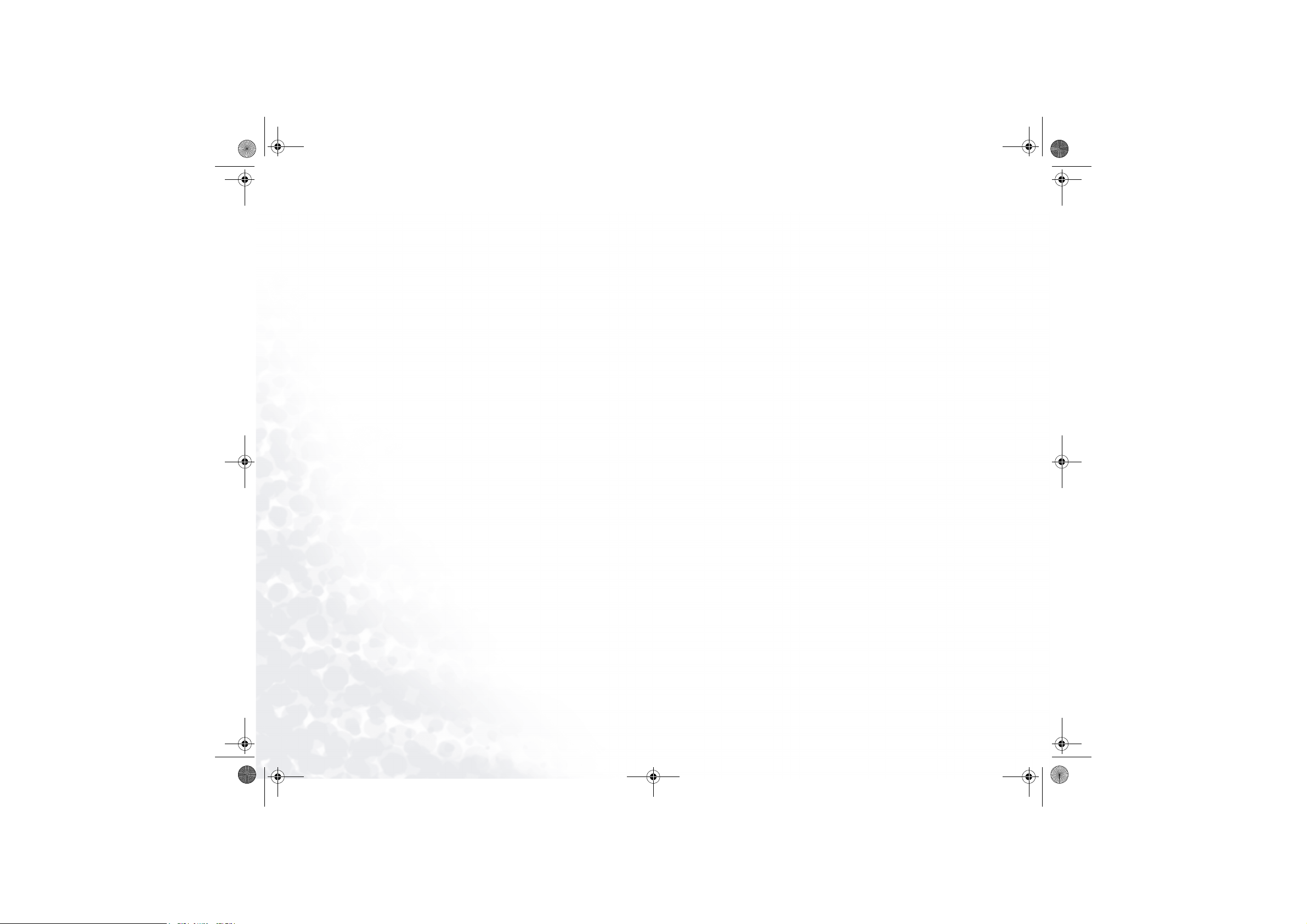
JB5000G-ruTOC.fm Page ii Monday, September 6, 2004 5:06 PM
Часто задаваемые вопросы и устранение неполадок ........... 46
Общие......................................................................................... 46
Батарея и питание ..................................................................... 46
Соединения ................................................................................ 47
System (Система)....................................................................... 48
Отображение.............................................................................. 51
Правила эксплуатации, очистки и обслуживания
элементов питания........................................................................ 53
Правила техники........................................................................ 53
Обслуживание элементов питания .......................................... 53
Очистка Joybook ........................................................................ 53
Обслуживание и техническая поддержка ................................. 54
Всемирная Интерактивная служба BenQ Joybook.................. 54
Приложение .................................................................................... 55
Параметры электросетей и типы розеток в
разных странах .......................................................................... 55
Содержаниеii
Page 5

JB5000G-ru.book Page 1 Monday, September 6, 2004 4:23 PM
Обзор Joybook
Joybook
серии 5000
Joybook
серии 5100
Горячая кнопка
Интернета
Запускает программу
обзора Internet
Explorer.
Кнопка электронной
почты
Запускает почтовый
клиент Outlook
Express.
Настраиваемая
горячая клавиша 1
Может быть
настроена для
запуска приложения.
Настраиваемая
горячая клавиша 2
Может быть
настроена для
запуска приложения.
Кнопка питания.
Включение и
выключение Joybook.
Индикатор работы жесткого
диска
Светится синим, когда Joybook
читает данные с жесткого
диска.
Индикатор карты памяти Три
в одном
Светится синим, когда Joybook
читает данные с карты памяти.
Индикатор Num Lock
Светится синим, когда включен
режим Num Lock. (подробности
см. "Функциональные быстрые
клавиши" на стр. 7).
Индикатор Caps Lock
Светится синим, когда включен
режим Caps Lock. (подробности
см. "Функциональные быстрые
клавиши" на стр. 7).
Индикатор Scroll Lock
Светится синим, когда включен
режим Scroll Lock.
(подробности см.
"Функциональные быстрые
клавиши" на стр. 7).
Дополнительная информация о назначении настраиваемых горячих клавиш
см. "Назначение горячих клавиш (P1, P2)" на стр. 12.
Обзор Joybook 1
Page 6

JB5000G-ru.book Page 2 Monday, September 6, 2004 4:23 PM
Joybook серии 5000
Микрофон
для записи звука.
Кнопка прокрутки вверх
и вниз
Используйте эту кнопку для
прокрутки окна вверх или
вниз, или для переключения
между элементами меню.
Обзор Joybook2
Сенсорная панель
Курсором на экране удобно управлять с
помощью сенсорной панели.
• Для перемещения курсора аккуратно проведите
• Легкий однократный удар по сенсорной панели
• Двойной удар эквивалентен двойному щелчку.
Левая и правая кнопки выбора
Эквивалентны левой и правой кнопкам мыши.
Joybook серии 5100
пальцем по сенсорной панели. Курсор
переместится в ту же сторону.
эквивалентен щелчку левой кнопкой мыши.
Page 7

JB5000G-ru.book Page 3 Monday, September 6, 2004 4:23 PM
Вид слева
Порт модема
Гнездо внутреннего
модема для подключения
аналоговой телефонной
линии.
Порты USB 2.0
Для подключения
периферийных устройств с
интерфейсом USB,
например, мыши,
цифрового фотоаппарата
или проигрывателя MP3.
Joybook серии 5000
Переключатель
беспроводного
соединения (только
для Joybook серии
5100)
Используйте этот
переключатель для включения/
выключения функций
беспроводной локальной сети и
Bluetooth.
Кнопка Тише/Громче
Увеличивает и уменьшает
громкость звука.
Универса льное гнездо
Позволяет читать Memory Stick,
карты SD и MMC.
Joybook серии 5100
Гнездо для карты PC Card
К этому гнезду карты PC Card подходят одна
карта (одна карта для Joybook серии 5100) TypeII или одна карта Type-II PC Card. Можно
использовать ее и различные существующие
типа карт PC Card для дальнейшего увеличения
возможностей Joybook.
Вставьте карту PC Card в гнездо, соблюдая
указанное на карте направление, и произведите
настройку драйвера.
Кнопка извлечения карты PC Card
Эта кнопка используется для извлечения карты
PC Card. Для извлечения карты PC Card:
1. Закройте все приложения карты PC Card и
отключите все ее функции.
2. Нажмите и отпустите кнопку извлечения PC
Card. Кнопка должна вернуться в исходное
положение.
3. Затем нажмите кнопку снова, чтобы извлечь
карту.
Обзор Joybook 3
Page 8

JB5000G-ru.book Page 4 Monday, September 6, 2004 4:23 PM
Вид справа
Joybook серии 5000
Комбинированный дисковод DVD Super-Multi/DVD+RW/DVD и CD-RW
(дополнительно)
Поддерживает многофункциональное оптическое устройство для чтения
музыкальных CD, VCD и DVD или записи дисков CD-R/CD-RW или DVD+R/
DVD+RW (дополнительно). Диски можно извлечь/вставить нажатием маленькой
кнопки извлечения на дисководе.
При необходимости открыть лоток для
дисков при выключенном Joybook его можно
открыть с помощью кнопки извлечения,
вставьте заостренный предмет в отверстие
для извлечения привода, находящееся
рядом с кнопкой извлечения, для
принудительного откры тия лотка для
дисков.
Обзор Joybook4
Joybook серии 5100
Отверстие замка Kensington
(только для Joybook серии 5000)
К этому отверстию можно прикрепить замок типа
Kensington и кабель для предотвращения кражи.
Page 9

JB5000G-ru.book Page 5 Monday, September 6, 2004 4:23 PM
Вид сзади
Joybook серии 5000
Отверстие замка Kensington (только для Joybook
серии 5100)
К этому отверстию можно прикрепить замок типа
Kensington и кабель для предотвращения кражи.
Разъем питания
Для подключения сетевого блока питания.
IEEE 1394 (FireWire)
Может быть использован для присоединения цифровой
видеокамеры для создания собственных видеофильмов.
Можно также присоединить жесткий диск, принтер и
другие устройства с интерфейсом Firewire.
Порт LAN (Ethernet)
Позволяет Joybook работать в сети 10/100Mbps Ethernet.
Joybook серии 5100
Порт VGA
Для подключения внешних устройств отображения, таких
как мониторы и проекторы.
Выход S-Video
Позволяет выводить выходной сигнал видеоадаптера на
телевизор или видеомагнитофон для показа или записи.
Вентиляционные отверстия
Для отвода тепла и поддержания оптимальной
температуры компьютера.
Обзор Joybook 5
Page 10
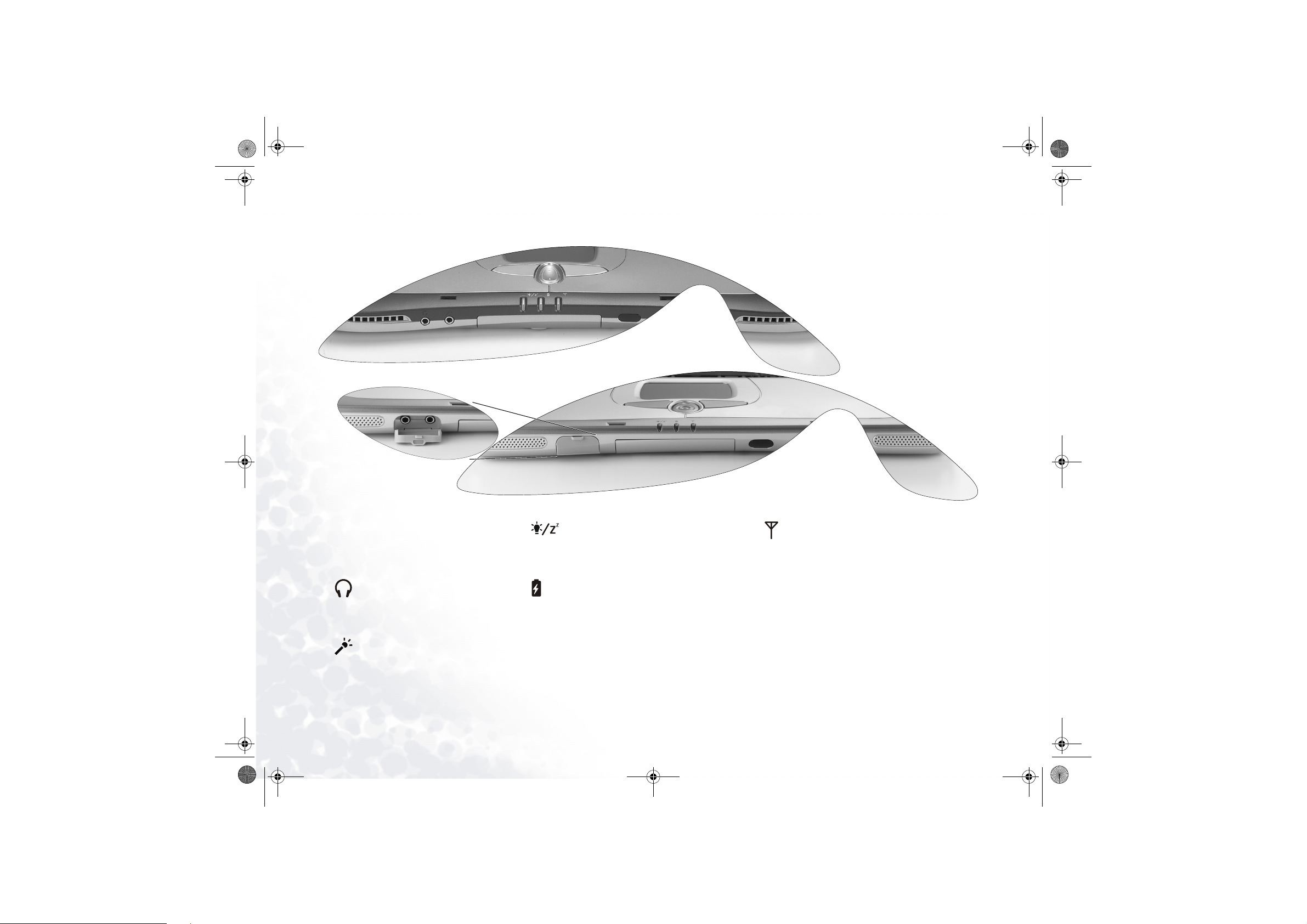
JB5000G-ru.book Page 6 Monday, September 6, 2004 4:23 PM
Передняя панель
Joybook серии 5000
Joybook серии 5100
Динамик
Воспроизводит звук, вырабатываемый
Joybook.
Гнездо для наушников
Может использоваться для подсоединения
наушников или внешнего динамика для
воспроизведения аудио на Joybook.
Микрофонный вход
Может использоваться для подсоединения
микрофона для записи звуков.
Обзор Joybook6
Индикатор питания
• Светится синим, когда Joybook включен.
• Когда система переходит в спящий режим, цвет
свечения меняется на янтарный.
Индикатор элемента питания
• Светится голубым светом, когда Joybook работает.
• При зарядке батареи цвет свечения меняется на
оранжевый.
• Мигание синим светом означает, что элемент
питания разряжен.
• Мигание оранжевым светом означает, что батарея
неисправна. Обратитесь к специалисту.
Индикатор беспроводного
соединения
Загорается синим цветом при включении
функции беспроводной локальной сети.
ИК-порт
Joybook можно подсоединить к карманному
компьютеру, мобильному телефону или
другому устройству с инфракрасной связью,
использующему этот порт.
Page 11

JB5000G-ru.book Page 7 Monday, September 6, 2004 4:23 PM
Функциональные быстрые клавиши
С помощью функциональных быстрых клавиш можно вызывать часто используемые функции или быстро изменять настройки компьютера. Для
применения быстрой клавиши следует нажать клавишу Fn (функция) в нижнем левом углу клавиатуры и, не отпуская ее, нажать нужную
функциональную клавишу.
Fn + F1 Запуск справки по функциональным клавишам. Fn + F6 Включает или отключает сенсорную панель.
Fn + F2 Переводит Joybook в спящий режим. Fn + F7 Включает или отключает динамики.
Fn + F3 Переключает компьютер с встроенного на внешний
монитор/проектор и обратно или включает
одновременное отображение на обоих мониторах.
Fn + F4 Умен ьш ает яркость экрана. Fn + F12 Включает или отключает беспроводную сеть.
Fn + F5 Увеличивает яркость экрана.
Fn + F10 Переключение между тремя основными профилями питания в
QPower.
Нажмите эту комбинацию клавиш несколько раз для включения
и выключения функции беспроводной локальной сети.
Состояние указывается на индикаторе состояния беспроводной
сети. Дополнительные сведения см. на предыдущей странице.
Обзор Joybook 7
Page 12

JB5000G-ru.book Page 8 Monday, September 6, 2004 4:23 PM
Клавиша
Windows
+ Tab
Обзор Joybook8
Эквивалентна щелчку кнопки Start (Пуск) на
рабочем столе Windows.
Shift ( ) + + M
Активизирует следующий элемент на панели
задач Windows.
Открывает окно My Computer для обзора
+ E
дисков и файлов.
Свертывает все окна. Caps Lock
+ M
+ R
Fn + num lk
Клавиша
Application
Отменяет свертывание всех окон.
Открывает диалоговое окно Run.
Включение или выключение встроенной в
клавиатуру цифровой панели (указано на рисунке
сверху светло-серой тенью).
Переводит все вводимые буквы в верхний
регистр.
Эквивалентна правой кнопке сенсорной панели,
выводит контекстное меню.
Page 13
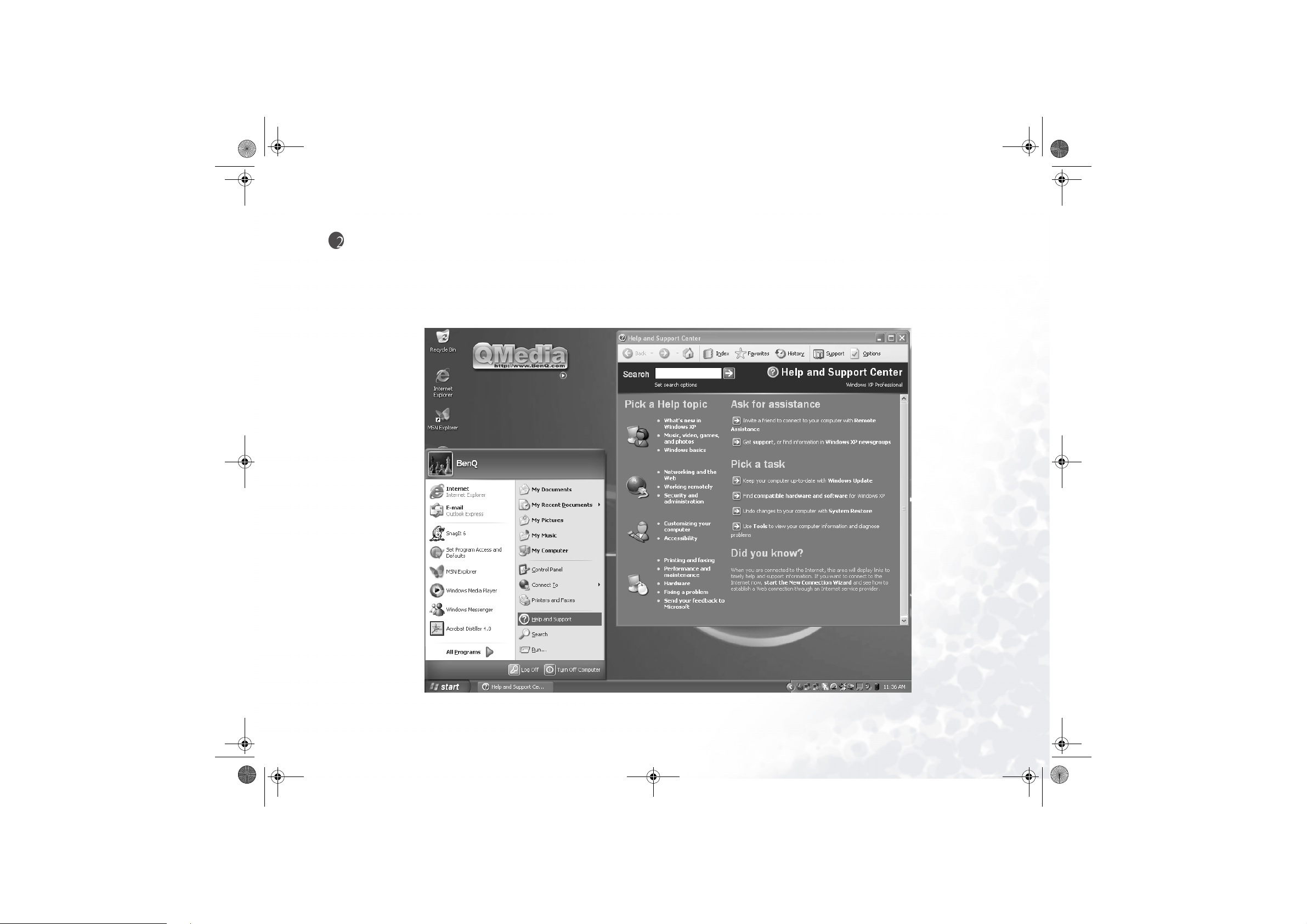
JB5000G-ru.book Page 9 Monday, September 6, 2004 4:23 PM
Начало работы с Windows XP
Компьютер Joybook 3000 поставляется с установленной операционной системой Windows XP — новейшей версией операционной системы
Microsoft для бытовых компьютеров. При первом запуске компьютера Windows XP задаст вам несколько вопросов. Ответьте на эти вопросы, чтобы
обеспечить полную защиту своих прав.
правильного типа клавиатуры посмотрите на наклейку со спецификацией на упаковочной коробке.
После завершения ответов на вопросы Joybook перезагрузится, и вы войдете в Windows XP первый раз. Щелкните Start и в появившемся меню
выберите Help and Support. Появится Help and Support Center, где можно найти дополнительную информацию по использованию Windows XP.
Если вам будет предложено выбрать тип клавиатуры и у вас будут сомнения, для определения
Начало работы с Windows XP 9
Page 14
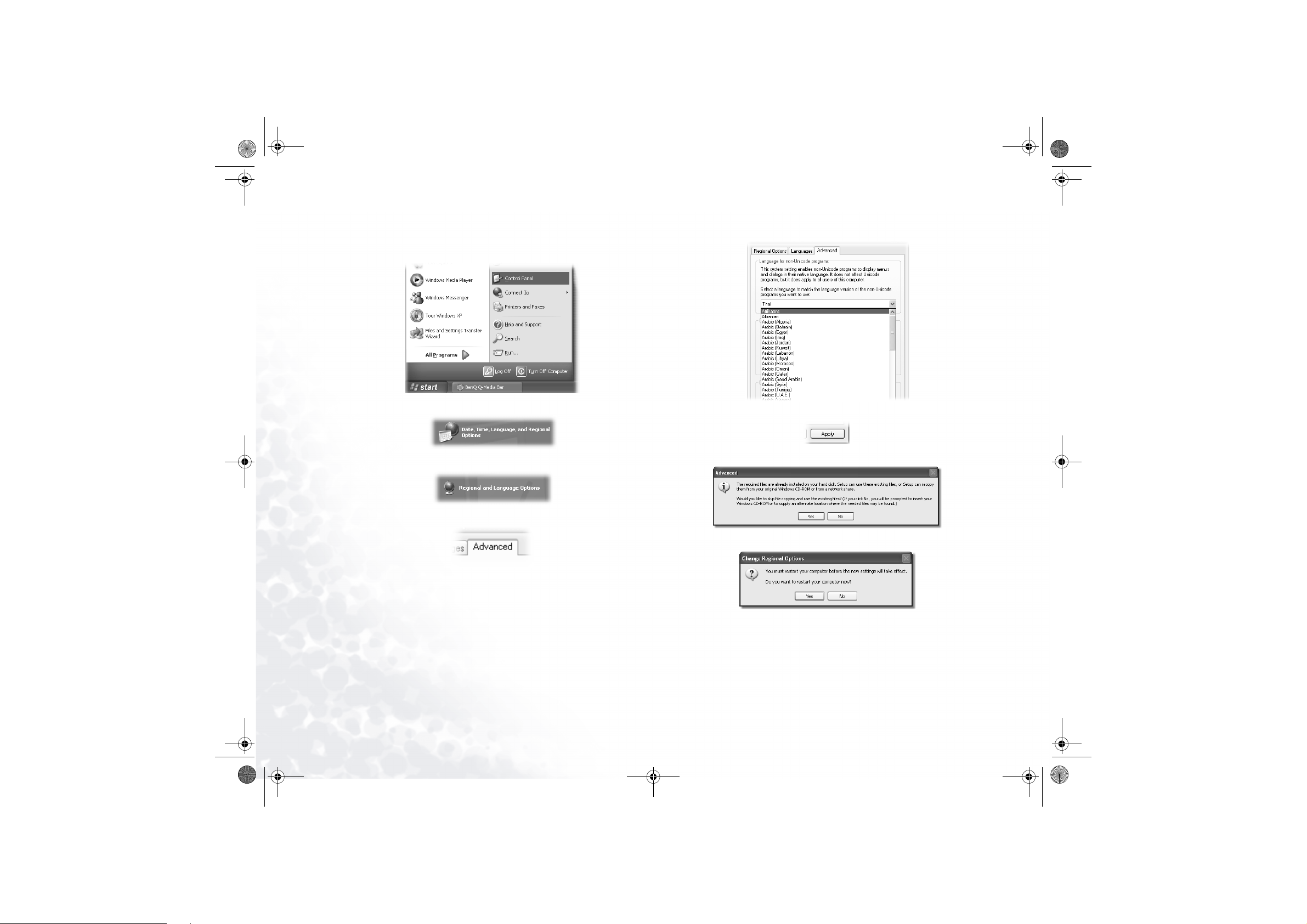
JB5000G-ru.book Page 10 Monday, September 6, 2004 4:23 PM
Далее выполните нижеприведенные шаги для настройки языка для
не поддерживающих юникод программ в Windows XP.
1. Щелкните Start и далее Control Panel.
2. Щелкните Date, Time, Language, and Regional Options.
3. В появившемся окне щелкните Regional and Language Options.
4. Щелкните кнопку Advanced.
5. Выберите из разворачивающегося списка свой язык и страну.
6. Щелкните Apply.
7. Щелкните Yes.
8. Щелкните Yes.
Начало работы с Windows XP10
Page 15
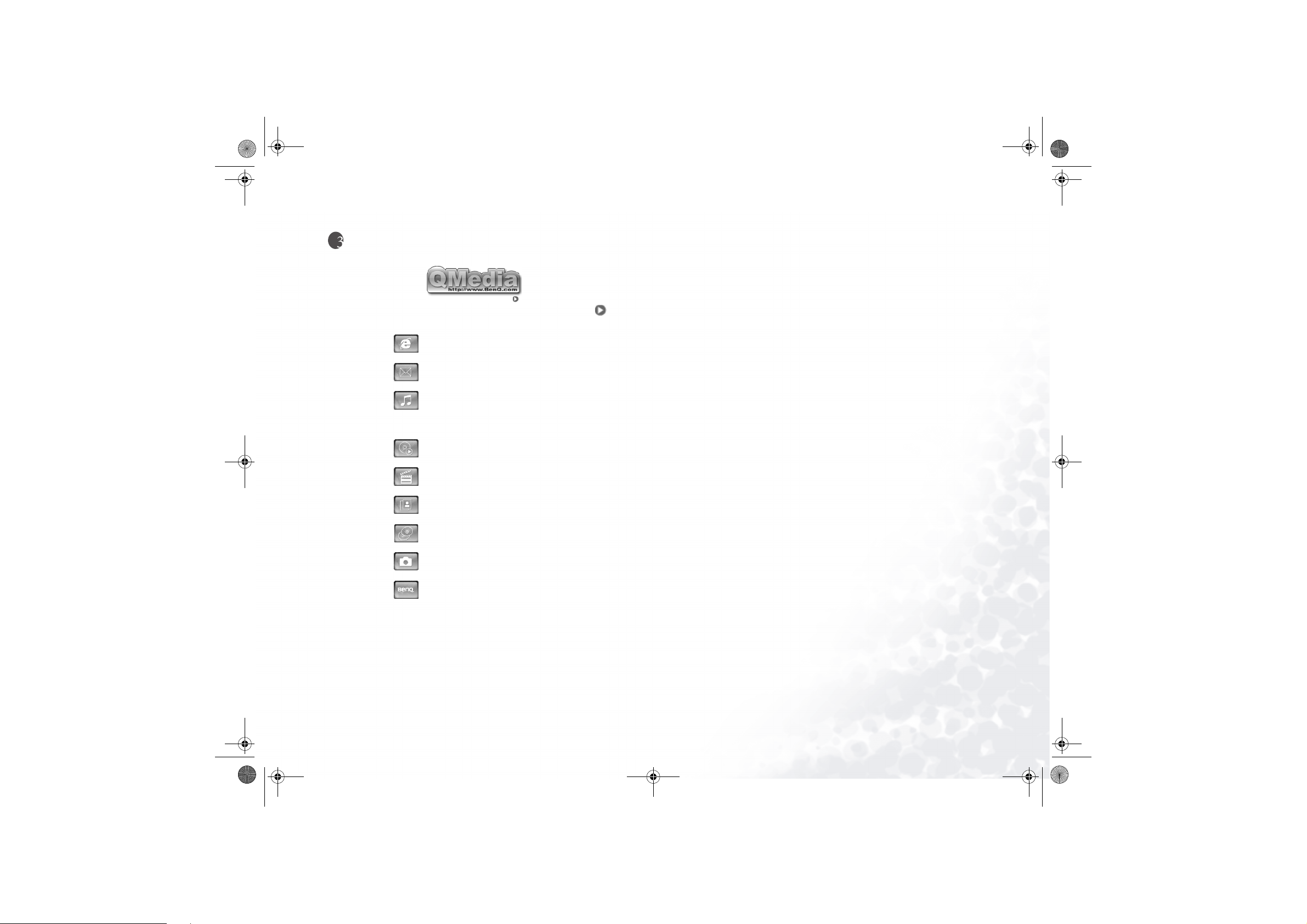
JB5000G-ru.book Page 11 Monday, September 6, 2004 4:23 PM
Использование панели Q-Media
Панель Q-Media объединяет в себе несколько программ, расширяющих мультимедийные возможности компьютера
Joybook 3000. Щелкните маленькую треугольную кнопку ; появится вращающаяся панель с кнопками.
Из панели Q-Media вы можете:
Щелкнуть для запуска Internet Explorer и обзора Интернета.
Щелкнуть для запуска Outlook Express для получения электронной почты.
Щелкнуть для запуска QMusic. С помощью QMusic можно слушать MP3 или музыкальные компакт-диски, записывать музыку MP3 на
компакт-диск (требу ется дополнительное устройство записи CD), преобразовывать и сохранять музыку с компакт-дисков в формате MP3 или
создать собственный альбом из любимых тем.
Щелкнуть для запуска PowerDVD для проигрывания DVD или видеороликов.
Щелкнуть для запуска PowerDirector, с помощью которого можно создавать и редактировать собственные видеоролики.
Щелкнуть для запуска Photo Explorer. Он позволит легко создавать и обмениваться цифровыми фотографиями.
Щелкнуть для запуска Nero Express для записи любимой музыки, фотографий и документов на CD.
Щелкнуть для запуска QCamera для записи и обмена видео и фотографиями.
Щелкнуть для просмотре информации о панели QMedia.
Использование панели Q-Media 11
Page 16

JB5000G-ru.book Page 12 Monday, September 6, 2004 4:23 PM
Настройка панели QMedia
Щелкните панель QMedia правкой кнопкой мыши; появится
контекстное меню.
Вы можете:
• Заставить панель QMedia появляться поверх окон любых открытых
программ, выбрав Always on top (Поверх остальных окон).
• Закрыть панель QMedia, выбрав Exit (Выход).
• Назначить горячие клавиши P1 и P2 вашего Joybook, выбрав Hotkey
Setting (Настройка горячих клавиш).
• Настроить размер панели QMedia на экране, выбрав Size (размер) и
выбрав затем нужный размер.
Назначение горячих клавиш (P1, P2)
Используя панель QMedia, можно настроить горячие клавиши P1 и P2
вашего Joybook самостоятельно.
1. Щелкните панель QMedia правкой кнопкой мыши и выберите
Hotkey Setting (Настройка горячих клавиш), горячую клавишу P1
или P2 и затем программу, которая должна запускаться по нажатию
горячей клавиши.
2. Если желаемой программы нет в меню, выберите....
Появится диалоговое окно Open.
3. Просмотрите и выберите исполняемый (.exe) файл или желаемую
программу и щелкните Open.
Использование панели Q-Media12
Page 17
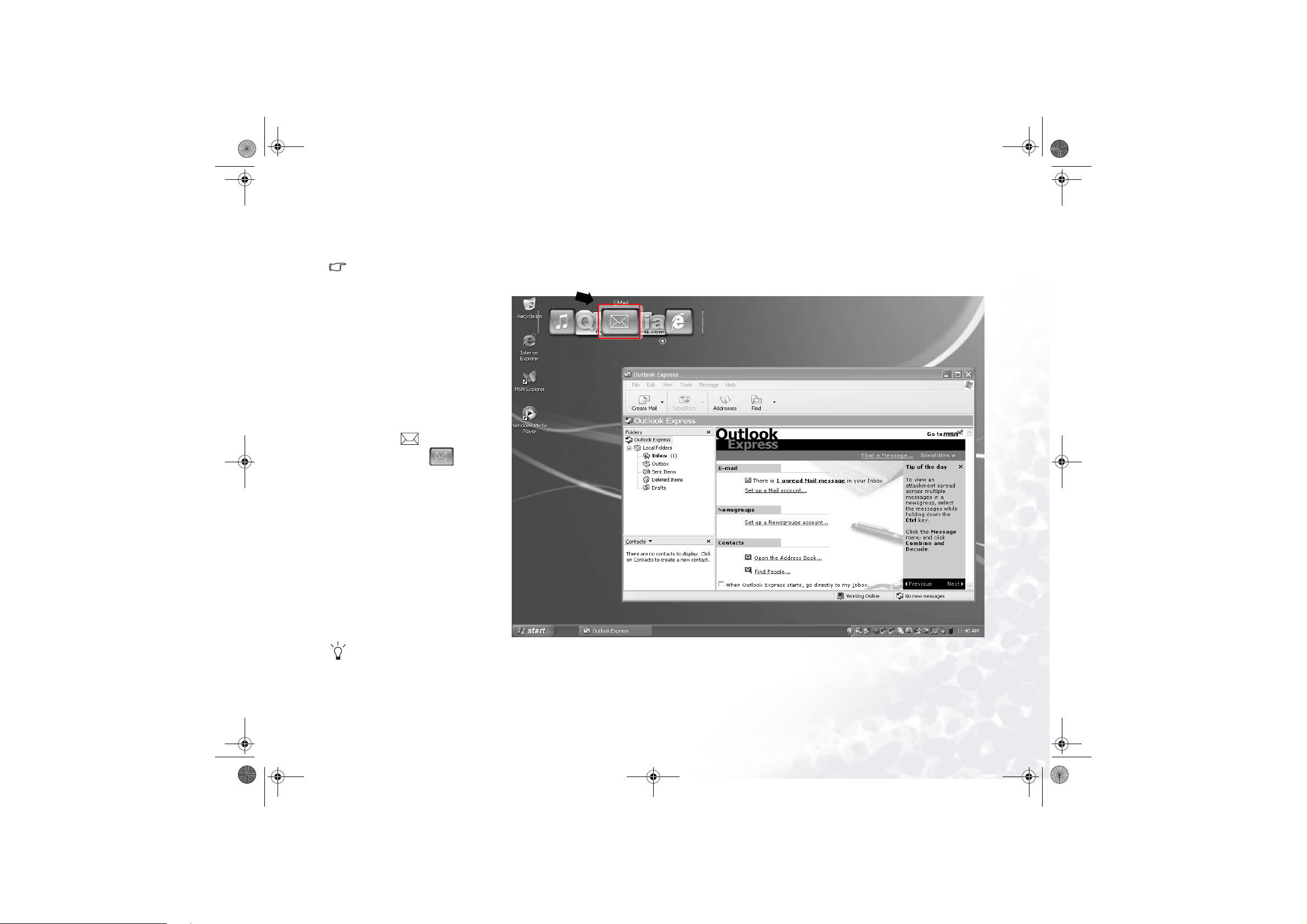
JB5000G-ru.book Page 13 Monday, September 6, 2004 4:23 PM
Отправка и получение электронной почты
С помощью Outlook Express можно отпрвлять и получать электронную почту.
Для работы с электронной почтой надо получить учетную запись у Интернет-провайдера и выполнить необходимую программную настройку. За подробной
информацией об учетных записях, паролях, серверах электронной почты и других параметрах обратитесь, пожалуйста, к вашему системному администратору/
провайдеру Интернета - или в службу поддержки BenQ за справкой.
1. Откройте Outlook, нажав горячую
клавишу на Joybook или
щелкнув кнопку на панели
QMedia
2. Когда откроется окно программы
Outlook Express, вы сможете
составлять, отправлять и
получать электронную почту.
Для получения информации об использовании Outlook Express обратитесь к справочной системе, щелкнув Help и затем выбрав Contents и Index.
Использование панели Q-Media 13
Page 18

JB5000G-ru.book Page 14 Monday, September 6, 2004 4:23 PM
Выход в Сеть
Можно использовать Internet Explorer для обзора веб-страниц в Интернете и получения различной оперативной информации.
Для доступа в Интернет надо получить учетную запись у Интернет-провайдера и выполнить необходимую программную настройку. За подробной информацией об
учетных записях, паролях и других параметрах обратитесь, пожалуйста, к вашему системному администратору/Интернет-провайдеру или в службу поддержки BenQ
за справкой.
1. Откройте Internet Explorer, нажав
горячую клавишу на
Joybook, или щелкнув
кнопку на панели QMedia
2. Когда откроется окно программы
Internet Explorer, введите URL-
адрес желаемой веб-страницы в
поле Address и затем щелкните
Go to.
Для получения информации об использовании Internet Explorer обратитесь к справочной системе, щелкнув Help и затем выбрав Contents и Index.
Использование панели Q-Media14
Page 19

JB5000G-ru.book Page 15 Monday, September 6, 2004 4:23 PM
Беспроводное волшебство - Использование функции встроенной
беспроводной локальной сети
С помощью встроенной беспроводной сетевой платы вашего Joybook
можно получить доступ в сети Ethernet без проводов и без связанных
с проводами ограничений.
Дома или в офисе необходима точка доступа, которая работает как
радиостанция для передачи данных в проводную сеть. Вне дома,
например, в кафе или библиотеке, можете обратиться за учетной
записью к обслуживающему перс оналу.
Для соединения с беспроводной локальной сетью:
1. Убедитесь, что вы находитесь в зоне действия беспроводной
локальной сети и у вас имеется имя пользователя и пароль для
входа в сеть от поставщика услуг.
2. Установите переключатель беспроводной локальной сети в
положение ON (Вкл.). (только для Joybook серии 5100)
5. Выберите беспроводную сеть. Введите в появившееся поле ключ
доступа в сеть и щелкните Connect.
6. После соединения с беспроводной сетью на экране отобразится
состояние сети.
3. Нажмите сочетание клавиши Fn + F12 несколько раз, пока Wireless
Connection Indicator (индикатор беспроводного соединения) не
засветится синим светом.
4. Дважды щелкните значок на панели задач, расположенной в
правом нижнем углу рабочего стола.
Для доступа в Интернет, возможно, придется пройти еще одну
процедуру авторизации со вводом имени пользователя и пароля. За
подробностями обратитесь, пожалуйста, к Интернет-провайдеру.
Если нет возможности использовать беспроводную сетевую плату вашего
Joybook, остаются коммутируемое соединение через модем, ADSL
широкополосное соединение через порт локальной сети.. За дополнительной
информацией обратитесь, пожалуйста, к местному Интернет-провайдеру.
Во время авиаперелетов не забудьте выключить беспроводную сеть во
избежание риска для безопасности полета.
Использование панели Q-Media 15
Page 20

JB5000G-ru.book Page 16 Monday, September 6, 2004 4:23 PM
Прослушивание музыки и составление музыкальных коллекций
QMusic является отличным средством для управления коллекциями
музыки. С ее помощью можно проигрывать звуковые компакт-диски и
файлы MP3, записывать музыку из формата MP3 на звуковые
компакт-диски, преобразовывать звуковые дорожки компакт-дисков в
формат MP3 для хранения на жестком диске или подбирать
собственные музыкальные коллекции.
Для запуска QMusic щелкните кнопку на панели QMedia.
Рабочее окно QMusic
1 2
4, 5,
6, 7
8
9
Нет. Кнопка/Значок Описание
1Кнопки операций
Область
2
изображения
3 Системные кнопки
10
Используются ля выполнения
определенных операций в QMusic, таких
как запись компакт-дисков,
преобразование музыки, остановка
текущей операции, добавление музыки в
списки воспроизведения и т.п.
Отображает состояние выполняемой
операции.
Управляют окном QMusic или открывают
справочную систему.
Music Library
4
(Музыкальная
библиотека)
5 My Joybee
My Playlists (Мои
6
списки
воспроизведения)
MP3 Disc Playlists
3
1
1
1
1
1
(Списки
7
воспроизведения
MP3-дисков)
8 Медиапанель
Кнопки
9
воспроизведения
10 Кнопка громкости Для настройки уровня воспроизведения.
11 Па н ель состояния
12 Список песен
13 О QMusic
14 Кнопки опций
15 Окно поиска
Перечисление коллекций музыкальных
файлов.
С помощью этой кнопки можно записать
музыку в цифровой аудиоплеер Joybee.
Здесь хранятся ваши списки
воспроизведения.
Это место, где вы можете отсортировать
папки музыки MP3 и создание компактдисков.
Содержит все доступные медиафайлы и
списки воспроизведения.
Служат для управления
воспроизведением звука.
Отображает подробности списка
воспроизведения.
Отображает песни на носителе или в
выбранном списке воспроизведения.
Щелкните для просмотра информации о
версии QMusic.
Позволяют подобрать звуковые эффекты,
настроить QMusic, изменить режимы
воспроизведения и т.п.
Позволяет выполнить поиск песни в
музыкальной коллекции..
Воспроизведение музыкального компакт-диска
1. Вставьте музыкальный компакт-диск в оптический дисковод вашего
Joybook.
2. Через несколько секунд песни с музыкального компакт-диска
появятся в Списке песен.
3. Для воспроизведения компакт-диска воспользуйтесь кнопками
воспроизведения.
Использование панели Q-Media16
Page 21

JB5000G-ru.book Page 17 Monday, September 6, 2004 4:23 PM
Создание списка воспроизведения
1. Щелкните Music Library (Музыкальная библиотека) на
медиапанели и затем щелкните кнопку .
2. В появившемся диалоговом окне дайте списку воспроизведения
имя и затем щелкните OK.
3. Щелкните только что созданный список воспроизведения и затем
кнопку для добавления песен в список.
4. В появившемся окне диалога выполните обзор для выбора
музыкальных файлов, которые вы хотите добавить, и затем
щелкните Open (Открыть).
5. Для добавления песен в список воспроизведения повторите шаг 4.
Создание списка воспроизведения в Music Library (музыкальной библиотеке)
добавляет в список сами музыкальные файлы, в то время как создание
списка воспроизведения в My Playlist (Мой список воспроизведения) только
создает ярлыки для музыкальных файлов. Если музыкальные файлы будут
удалены, произойдет ошибка.
Преобразование музыки с компакт-диска в
формат MP3
1. Вставьте музыкальный компакт-диск в оптический дисковод вашего
Joybook.
2. Песни с музыкального компакт-диска появятся в Списке песен
автоматически. Щелкните для выбора песни, которые вы желаете
преобразовать, или снимите отметку с ненужных.
3. Нажмите кнопку . Новый список воспроизведения с именем
New Album будет автоматически создан на медиапанели в Music
Library (Музыкальной библиотеке), и QMusic начнет процесс
преобразования. В зависимости от числа выбранных песен этот
процесс может занять некоторое время.
4. После завершения процесса преобразования вы увидите
преобразованные песни в Списке песен. Для переименования
списка воспроизведения щелкните его правой кнопкой мыши и
выберите Change playlist name (Переименовать список
воспроизведения).
Создание музыкального компакт-диска MP3
Для создания музыкального компакт-диска MP3 требуется устройство записи
компакт-дисков.
1. Убедитесь, что устройство записи компакт-дисков готово и в него
вставлен чистый записываемый компакт-диск.
2. Щелкните список воспроизведения в Music Library (Музыкальной
библиотеке) правой кнопкой мыши и выберите Burn MP3 data disc
(Записать диск с данными MP3).
3. Далее следуйте указаниям на экране.
Для получения дополнительной информации об использовании QMusic
воспользуйтесь, пожалуйста, справочной системой, нажав кнопку .
Использование панели Q-Media 17
Page 22

1 2
3
JB5000G-ru.book Page 18 Monday, September 6, 2004 4:23 PM
Просмотр цифровых фотографий, создание слайд-шоу и к алендарей
Photo Explorer поможет вам организовать ваши цифровые
фотографии и другие изображения, позволяя легко просмотреть,
напечатать и отредактировать их, а также создать собственные
слайд-шоу.
Для запуска Photo Explorer щелкните кнопку на панели QMedia.
Рабочее окно Photo Explorer
4
2 Обзорная панель
Панель
3
инструментов
просмотра
Панель
4
предварительного
просмотра
Раскадровка
5
слайд-шоу
Панель
6
инструментов
слайд-шоу
Обзорная панель позволяет легко
просматривать файлы в режимах
отображения List (Список) или Thumbnail
(Эскизы). Двойной щелчок файла открывает
его в системной программе просмотра
(только для файлов изображений) или в
ассоциированном приложении.
Панель инструментов просмотра дает
быстрый доступ к часто используемым
командам.
Панель предварительного просмотра
позволяет предварительно просмотреть
файл изображения или аудио/видеофайл,
выбранный в обзорной панели.
Раскадровка слайд-шоу помогает создать
мультимедийное слайд-шоу с
использованием файлов изображений,
даже если они расположены в разных
папках.
Содержит кнопки, позволяющие работать с
файлами слайд-шоу.
Посмотр изображений
1. Найдите нужные файлы изображений в дереве каталогов.
2. Файлы в выбранном каталоге отображаются на обзорной панели
в виде списка или эскизов. Выберите изображение, которое нужно
6
5
Нет. Кнопка/Значок Описание
Дерево папок позволяет легко управлять
файлами. Щелчок дерева папок правой
1 Дерево папок
Использование панели Q-Media18
кнопкой мыши отображает команды для
организации и добавления папок в список
Favourites (Избранного).
просмотреть.
3. Выбранное изображение будет показано на панели
предварительного просмотра. Если дважды щелкнуть на панели
предварительного просмотра, будет открыто окно Viewer для более
детального просмотра изображения.
Создание слайд-шоу или заставки
Photo Explorer позволяет легко создать слайд-шоу/заставку из
выбранных медиа-файлов. Вы можете использовать эту возможность
для демонстраций, презентаций или просто для собственного
удовольствия.
1. Щелкните кнопку Slideshow (Слайд-шоу) на панели
инструментов просмотра.
Page 23

JB5000G-ru.book Page 19 Monday, September 6, 2004 4:23 PM
2. Выберите на обзорной панели файлы, которые вы хотите
использовать в слайд-шоу. Можно использовать аудио, видео и
файлы изображений..
3. На панели инструментов слайд-шоу щелкните кнопку Add
(Добавить) или перетащите выбранные файлы в раскадровку
слайд-шоу. Повторите шаги 2 и 3 по необходимости (особенно
когда файлы расположены в разных папках).
4. Отсортируйте файлы, перетаскивая их в другие кадры, или
выберите файл из раскадровки, щелкните кномку Move
(Переместить) на панели инструментов слайд-шоу, затем
найдите кадр, куда бы вы хотели переместить его, и щелкните еще
раз.
5. Уда л ите выбранные файлы из раскадровки, щелкнув кнопку
Remove (Уда л и ть) на панели инструментов слайд-шоу.
6. Щелкните кнопку Slideshow Options (Опции слайд-шоу) для
применения переходных эффектов между изображениями и
настройки общего вида слайд-шоу.
Для создания самовоспроизводящегося слайд-шоу (для
воспроизведения на компьютере) установите постоянное время
показа изображения в Default duration (Время показа по умолчанию).
Если же треб уется управление слайд-шоу вручную, выберите Control
manually with keyboard or mouse (Ручное управление с клавиатуры
или мышью).
7. Для задания разного времени показа и добавления звуковых
заметок к отдельным изображениям выберите изображение(я) в
раскадровке слайд-шоу и щелкните кнопку Slideshow Options
(Опции слайд-шоу) .
8. Для добавления фоновой музыки, стартующей на заданном
изображении в слайд-шоу, перетащите файл(ы) под нужное
изображение в раскадровку слайд-шоу. Каждый раз при
добавлении музыки, одного или неск ольких выбранных файлов,
выбранная музыка будет вставлена как единый клип под интервал
изображений, при показе которых она должна воспроизводиться.
Повторите описанный процесс для добавления фоновой музыки к
разным частям слайд-шоу.
Если длительность музыкального клипа меньше полной
длительности показа выбранных изображений, музыка будет
повторяться без перерыва до завершения показа соответствующих
изображений. Для избежания повторного проигрывания музыки
можно синхронизировать длительность показа и длительность
проигрывания, определив обе величины до добавления звука.
• Для добавления файлов в музыкальный клип удерживайте клавишу
<Ctrl> и перетащите выбранные файлы с обзорной панели на
начальное изображение музыкального клипа.
• Для переноса музыкального клипа к другому изображению
перетащите его на выбранное изображение.
Если изображение уже имеет звуковое сопровождение,
перемещенный клип полностью его заменит.
9. Щелкните кнопку Show (Просмотр) для предварительного
просмотра слайд-шоу с выбранными параметрами.
10. Когда вас устроит порядок слайдов, щелкните кнопку Save
(Сохранить) , затем выберите имя и расположение для
сохранения файла слайд-шоу (*.UES).
11. В зависимости от назначения слайд-шоу файл готовится для
просмотра по-разному.
• Слайд-шоу всегда можно просмотреть на вашем Joybook, дважды
щелкнув (*.UES) файл, созданный на шаге 10.
• Щелкните кнопку Package (Пакет) , чтобы скопировать все
файлы, используемые в слайд-шоу, в отдельную папку, где их легко
будет найти, так что вы сможете отправить все шоу электронной
почтой родственникам или друзьям, также использующим Photo
Explorer.
• Щелкните кнопку Export (Экспорт) для создания Интернет
слайд-шоу, которое может быть отправлено на веб-сервер или
упаковано в самораспаковывающийся EXE-файл, так что его можно
будет отправить электронной почтой другу или родственнику
(получателю Photo Explorer не нужен).
• Щелкните кнопку Screen Saver (Заставка) для использования
слайд-шоу в качестве заставки.
Созданная вами заставка связана с использованными для ее создания
файлами. Перемещение или удаление этих файлов разрушает связи, так что
заставка не будет работать правильно.
Использование панели Q-Media 19
Page 24

JB5000G-ru.book Page 20 Monday, September 6, 2004 4:23 PM
Создание календаря
1. Выбрав эскиз на обзорной панели, щелкните Too ls (Инструменты)
на панели инструментов просмотра и затем выберите Calendar
(Календарь).
2. В диалоговом окне Calendar (Календарь) в секции Templ ate
(Шаблон) выберите ориентацию страницы - или Portrait (Книжная)
, или Landscape (Альбомная) .
3. Выберите шаблон календаря.
4. Переместите любой из элементов календаря (месяц, день и т.п.),
выбрав его и перетащив на нужное место.
5. Измените размер любого элемента, выбрав его и затем растягивая
за узлы по углам или сторонам контейнера элемента.
6. Настройте шрифт, стиль и цвет каждого из элементов, выбрав
кнопку Font and Color (Шрифт и цвет). В диалоговом окне Font and
Color (Шрифт и цвет) выберите элемент для изменения, выбрав его
в окне Te x t P re v ie w (Предварительный просмотр текста) или из
выпадающего списка Item (элемент).
7. Теперь можно вывести календарь разными способами:
• Щелкните кнопку Print Setup (Настройка печати) для настройки
принтера. Щелкните Print (Печать) для отправки календаря на
принтер как задания на печать.
• Щелкните Wallpaper (Фоновый рисунок) для выбора созданного
календаря в качестве фонового рисунка рабочего стола Windows.
• Щелкните To Clipboard (В буфер обмена) для копирования
созданного календаря в буфер обмена, так что его можно будет
открыть другой программой, например графическим редактором,
для дальнейшей обработки.
8. Щелкните Close (Закрыть) для выхода из диалогового окна
Calendar (Календарь).
За дополнительной информацией по использованию Photo Explorer
воспользуйтесь справочной системой, щелкнув Help (Справка) и выбрав затем
Ulead Photo Explorer Help (Справка Ulead Photo Explorer).
Использование панели Q-Media20
Page 25

JB5000G-ru.book Page 21 Monday, September 6, 2004 4:23 PM
Просмотр фильмов DVD/VCD
Для запуска PowerDVD щелкните кнопку на панели QMedia. С
помощью PowerDVD на Joybook можно просматривать фильмы DVD/
VCD или проигрывать музыку.
После запуска PowerDVD на экране появятся панель управления и
окно фильма.
Панель управления Power DVD
Кнопки управления
23456789101112 13 14 15
1
16
17
18
19
20
Нет. Кнопка/Значок Описание
1Снимок
Полноэкранный
2
режим
Возврат/
3
Повторение AB
4 Повтор
Add Bookmark
5
(Добавление
закладки)
Go to Bookmark
6
(Переход к
закладке)
7 Караоке Переключение между режимами караоке.
Сохраняет содержимое экрана видео в
файлах формата BMP.
Переключение между показом в окне и на
весь экран.
Возвращение к предыдущей секции при
навигации по выбранным пунктам меню
эпизодов DVD. Устано вка точек для
функции повторения AB при
воспроизведении.
Повторение эпизодов, разделов, песен и
т.д..
Добавление закладки для выбранных сцен
DVD.
Переход на сцену, обозначенную закладкой.
21
22
23
24
25
8 Следующий угол
Следующий
9
аудиопоток
Следующий
10
субтитр
11 Menu (Меню) Доступ ко всем доступным меню DVD.
12 Конфигурация
13 Выбор источника
14 Извлечь
15 Справка Доступ к справочной системе.
Регулятор
16
громкости
17 Шаг назад Переход к предыдущему кадру.
18 Поиск назад
19 Предыдущее Возвращение к предыдущему разделу.
20 Воспроизведение Воспроизведение носителя.
21Следующее Переход к следующему разделу.
22 Поиск вперед
23 Стоп Остановка воспроизведения.
24 Пауза Приостановка воспроизведения..
25 Шаг вперед Переход к следующему кадру
Переключение между доступными углами,
если таковые имеются.
Переключение между доступными
аудиопотоками.
Переключение между доступными
субтитрами при воспроизведении.
Здесь расположены параметры
конфигурации.
Выбирает источник медиа для
воспроизведения.
Извлечение дисков из оптического
дисковода..
Громч е, выключить звук или тише.
Быстрая обратная перемотка носителя на
разных скоростях.
Быстрая перемотка носителя на разных
скоростях.
Использование панели Q-Media 21
Page 26

JB5000G-ru.book Page 22 Monday, September 6, 2004 4:23 PM
Отображение
2
1
3
Нет. Кнопка/Значок Описание
Тек ущи й тип
1
носителя
Тек ущи й режим
2
перемещения
Тек ущи й режим
3
повторения
Тек ущи й
4
аудиорежим
Тек ущи й язык
5
субтитров
Тек ущи й язык
6
звука
7 Те к ущий эпизод Отображение текущего эпизода
8 Те к ущий раздел Отображение текущего раздела.
Затраченное
9
время
Состояние
10
воспроизведения
5
4
Отображение текущего типа носителя.
Отображение текущий режим
перемещения.
Отображение текущий режим повторения.
Отображение текущий аудиорежим.
Отображение текущего языка субтитров.
Отображение текущего язык звука.
Отображение затраченного времени.
Отображение текущего состояния
воспроизведения.
678
9
10
Параметры кода региона
Большинство названий DVD на современном рынке защищено
системой кода региона, которая делит мир на шесть регионов. Эта
система помогает увеличить выручку киностудий от театральных и
домашних релизов, время которых в разных регионах может быть
разным.
1. Запустите Power DVD и вставь те DVD, который вы холите
просмотреть, в оптический дисковод.
2. После вставки DVD появится диалоговое окно. Щелкните OK.
3. После установки региона окно не будет появляться до вставки
закодированного DVD из другого региона.
PowerDVD допускает пятикратную смену регионов, по сле чего код региона
фиксируется. После этого будет возможен просмотр DVD только для одного
региона. На некоторых DVD региональное кодирование может отсутствовать .
Основные операции
Просмотр DVD
1. Запустите Power DVD, вставьте DVD диск и щелкните кнопку Play
(Воспроизведение). Убедитесь, что источник выбран правильно.
Если нет, щелкните кнопку Select Source (Выбор источника) и
выберите правильный дисковод.
2. В зависимости от DVD, может появиться информация об авторских
правах. Обычно этот участок нельзя пропустить.
3. После рекламной вставки будет выдано главное меню. Выбор
осуществляется щелчком мыши. Начнется воспроизведение DVD.
4. При необходимости используйте кнопки управления для доступа к
различным функциям воспроизведения.
Воспроизведение VCD/SVCD
1. Запустите Power DVD и вставьте VCD/SVCD для воспроизведения
в оптический дисковод. Убедитесь, что источник выбран правильно.
Если нет, щелкните кнопку Select Source (Выбор источника) и
выберите правильный дисковод.
2. Нажмите кнопку Play (воспроизведение). Начнется
воспроизведение VCD/SVCD. Некоторые VCD/SVCD содержат
меню эпизодов. В зависимости от диска, для выбора из меню
можно воспользоваться мышью или цифровой клавиатурой.
3. При необходимости используйте кнопки управления для доступа к
различным функциям воспроизведения.
Воспроизведение медиафайлов
Простейший способ воспроизвести медиа-файл - это перетащить его
на панель управления или окно фильма PowerDVD. Этот способ
пригоден для всех типов медиафайлов, поддерживаемых PowerDVD,
о списков воспроизведения (.m3u и .pls).
1. Запустите PowerDVD и проводник Windows (или откройте любую
папку).
2. Найдите файл для воспроизведения, щелкните его и перетащите
на панель управления или окно фильма PowerDVD.
3. При необходимости используйте кнопки управления для доступа к
различным функциям воспроизведения.
Использование панели Q-Media22
Page 27

JB5000G-ru.book Page 23 Monday, September 6, 2004 4:23 PM
Воспроизведение аудио компакт-дисков
1. Запустите PowerDVD, вставьте аудио компакт-диск для
воспроизведения и ще лкните кнопку Play (Воспроизведение).
2. Ля изменения списка воспроизведения аудио компакт-дисков
щелкните кнопку Menu во время воспроизведения или паузы. По
умолчанию в списке воспроизведения окажутся все дорожки аудио
компакт-диска из левого окна. Щелкните Clear (Очистка) для
очистки списка воспроизведения или Reset (Сброс) для
возвращения к установкам по умолчанию.
3. Выберите дорожки и щелкните Add (Добавить) для добавления в
список воспроизведения. Для выбора нескольких дорожек нажмите
клавишу <Ctrl> при выборе или клавишу <Shift> для выбора подряд
идущих дорожек.
5. Щелкните OK, когда закончите выбор.
Для получения дополнительной информации по использованию PowerDVD
воспользуйтесь справочной системой, щелкнув кнопку Help (Справка).
Использование панели Q-Media 23
Page 28

1
23
JB5000G-ru.book Page 24 Monday, September 6, 2004 4:23 PM
Создание видеофильмов
Ваш Joybook 3000 поможет вам отредактировать видеофайлы для
создания видеофильма, которым вы сможете поделиться с родными
или друзьями. Имея цифровую видеокамеру или другой источник
цифрового видеоматериала, можно воспользоваться
преимуществами программы Power Director для создания
кинематографического шедевра или, если вы не так честолюбивы,
просто лучшего в мире домашнего видео.
Для запуска PowerDirector щелкните кнопку на панели QMedia.
Рабочее окно PowerDirector
Программа PowerDirector Program
4
Окно
3
предварительного
просмотра
Функциональные
4
кнопки
редактирования
Кнопки вида
5
рабочего окна
Smart Guide
6
(Интеллектуальное
руководство)
7 Медиадорожки Сюда вставляются медиаклипы.
Позволяет управлять предварительным
просмотром клипов и видеофильмов.
Открывает окна редактирования,
предназначенные для специфических
задач.
Щелкните для переключения между
режимами Timeline (Временной ряд) и
Storyboard (Раскадровка).
Обеспечивает зависящие от режима
подсказки.
Режим записи
После щелчка кнопки PowerDirector переходит в режим
Capture (Запись), в котором можно осуществить запись с различных
устройств.
5
6
Нет. Область Описание
1Кнопки режимов
2 Библиотека
Использование панели Q-Media24
Щелкните для переключения режимов
работы.
Содержит медиаклипы, эффекты и
переходные эффекты.
7
1
2
3
4
Page 29

JB5000G-ru.book Page 25 Monday, September 6, 2004 4:23 PM
Нет. Область Описание
Окно
1
предварительного
просмотра записи
Область выбора
2
устройств записи
Область
3
записанных клипов
Область
4
отображения
информации
Отображает медиаклипы при записи.
Позволяет выбрать устройства записи и
установить ограничения записи.
Отображает медиаклипы после записи.
Отображает информацию о размере
записанного медиафайла и количество
свободного места на жестком диске.
Процесс создания видеофильма
Процесс производства цифрового видео сочетает искусство и
технологию, начиная с исходного видеоматериала и заканчивая
производством видеофильма. PowerDirector дает самый легкий путь
для создания законченного видеофильма и вывода его на носитель
по выбору.
Этап до монтажа
До монтажа видеофильма с помощью PowerDirector необходимо
создать (или собрать) его составные части: видеоклипы, фото,
музыку и голос диктора за кадром. Можно собрать исходный
видеоматериал самостоятельно с помощью видеокамеры или просто
использовать имеющиеся на руках видеоклипы, не защищенные
авторскими правами.
Редактирование
Имея на руках исходные материалы, можно будет воспользоваться
PowerDirector для обрезки видео и аудиоматериала до желаемой
длительности, добавления специальных эффектов к видеоклипам,
применения переходных эффектов и т.д.
Когда все готово для записи
Когда видеофильм готов для записи на диск, следует запастись
несколькими дисками, совместимыми с имеющимся устройством
записи дисков. Убедитесь, что правильно выбран не только тип
носителя (например, диски DVD для устройства записи DVD и
компакт-диски для устройства записи CD), но и формат диска
(например, CD-R или DVD+RW). Держите в запасе несколько дисков
на случай ошибки устройства записи или для создания копий при
удачном результате работы.
Шаг 1: Загрузка клипов в библиотеку
При загрузке медиаклипов в библиотеку PowerDirector есть две
возможности: загрузка медиафайлов по одному или загрузка целой
папки медиафайлов, предназначенных для использования в проекте.
Загрузка медиафайлов по одному
1. Щелкните для открытия места для медиа в библиотеке.
2. Выберите тип загружаемого медиа (или All Media (Все типы)) из
выпадающего списка Filter (Фильтр).
3. Щелкните и выберите Load media file(s) (Загрузить
медиафайл(ы)). Появится окно диалога.
4. Найдите и откройте добавляемые файл(ы). Эскизы каждого
выбранного медиафайла появятся в библиотеке.
Загрузка папки медиа
1. Щелкните для открытия места для медиа в библиотеке.
2. Щелкните и выберите Load a media folder (Загрузить папку
медиа). Появится окно диалога.
3. Найдите нужную папку, затем щелкните OK. Все файлы из папки
загрузятся в библиотеку.
Шаг 2: Управление клипами в рабочем окне
После загрузки медиафайлов в библиотеку они готовы для монтажа.
Можно загружать различные медиаклипы на различные дорожки в
рабочем окне, перемещать их в различные места в раскадровке и
удалять из рабочего стола.
Добавление медиаклипа в рабочее окно
Добавление видеоклипов и изображений
1. Щелкните для открытия места для медиа в библиотеке.
2. Выберите Video (Видео), Image (Изображение) или All Media (Все
форматы) из выпадающего списка Filter (Фильтр) для отбора
клипов в месте для медиа.
3. Выберите клип и добавьте его в рабочее окно. Это можно сделать
следующими способами:
• Щелкните для добавления клипа на видеодорожку или
для добавления клипа на дорожку PiP.
Использование панели Q-Media 25
Page 30

JB5000G-ru.book Page 26 Monday, September 6, 2004 4:23 PM
• Перетащите клипы на нужное место на дорожке видео или PiP.
Можно выбрать несколько клипов и перетащить их на дорожку вместе, если
типы клипов совместимы с типом дорожки.
Добавление аудиоклипов
1. Щелкните для открытия места для медиа в библиотеке.
2. Выберите Audio (Аудио) или All Media (Все форматы) из
выпадающего списка Filter (Фильтр).
3. Выберите аудиоклип и добавьте его в рабочее окно. Это можно
сделать следующими способами:
• Щелкните для добавления клипа на аудиодорожку или
для добавления клипа на дорожку музыки.
• Перетащите один или несколько аудиоклипов в нужное место на
аудиодорожке или дорожке музыки. Аудиоклип можно добавить в
любое место на этой дорожке.
Шаг 3: Работа с эффектами
Добавление видеоэффекта/титров/переходного
эффекта
1. Щелкните кнопку эффекта (, или ) для
отображения типа эффекта, который вы хотите добавить в
библиотеку.
2. Выберите эффект из библиотеки и добавьте его в нужное место на
правильную дорожку в режиме временного ряда. (Это место
находится на видеодорожке прямо под клипами, к которым нужно
применить эффект.)
Редактирование эффекта
1. Дважды щелкните эффект в режиме временного ряда.
2. Появится окно редактирования эффекта, которое позволяет
изменить внешний вид эффекта.
Установка длительности эффекта
1. В режиме временного ряда выберите эффект, длительность
которого вы хотите установить.
2. Уст ано в ите курсор на один конец эффекта и перетащите конец
эффекта в новое положение.
Перетаскивая границу эффекта, можно удлинить или укоротить его.
Удаление эффекта
1. В режиме временного ряда щелкните эффект, который вы хо тите
удалить.
2. Нажмите клавишу <Del>.
Шаг 4: Создание диска с видеофильмом
Возможно, вам захочется записать ваш видеофильм на диск, чтобы
ваши родные и друзья могли просмотреть его на компьютере или
проигрывателе дисков.
1. Щелкните для запуска Production Wizard (мастера
создания диска).
2. Щелкните , затем Next (Далее). На странице появятся
параметры создания диска.
3. Выберите формат диска, затем установите параметры:
• Для задания папки для сохранения готового видеофильма щелкните
Output to (Вывести в), затем выберите новую папку.
• Country/Video Format of Disc (Страна/Видеоформат диска):
Задайте географическое расположение места, где можно будет
воспроизвести создаваемый диск.
4. Отметьте After production, make disc in Power Producer (После
монтажа записать диск в Power Producer) для завершения
процесса монтажа в Power Producer записью диска.
5. Щелкните Next (Далее) На странице проявятся подробности
создания диска.
6. Проверьте их правильность.
7. Щелкните Start (Пуск). Процесс создания диска начнется. Это
может занять несколько минут.
8. Когда будет закончен этап предварительного просчета, на экране
появится окно Power Producer Express. Щелкните для
начала записи созданного видеофильма на диск.
9. Вставьте чистый диск в устройство записи компакт-дисков и
щелкните .
Для получения дополнительной информации по использованию PowerDirector
и Power Producer воспользуйтесь справочной системой, щелкнув Help
(Справка).
Использование панели Q-Media26
Page 31

JB5000G-ru.book Page 27 Monday, September 6, 2004 4:23 PM
Запись компакт-диска с использованием Nero Express
Программное обеспечение Nero Express, поставляемый вместе с
Joybook, позволяет записать данные различного вида на компактдиск простым следованием пошаговым инструкциям.
Для запуска Nero Express щелкните кнопку на панели QMedia.
1. Вставьте чистый записываемый компакт-диск в устройство записи
компакт-дисков.
2. Выбрав в качестве примера запись звукового (музыкального)
компакт-диска, который можно воспроизвести в проигрывателе
звуковых компакт-дисков, переместите курсор на значок , затем
щелкните пункт Make Audio CD (Аудио компакт-диск), который
появится справа.
4. В открывшемся диалоговом окне произведите обзор для выбора
музыкальных файлов и щелкните Add (Добавить). Если вы хотите
записать дополнительные звуковые файлы на компакт-диск,
повторите процесс.
5. Окончив выбор файлов, щелкните Finished (Завершен).
3. В открывшемся окне щелкните Add (Добавить).
Использование панели Q-Media 27
Page 32

JB5000G-ru.book Page 28 Monday, September 6, 2004 4:23 PM
6. Суммарный объем выбранных файлов будет вычислен и
отображен внизу окна в виде синей полосы. Если синяя полоса
пересекает красную штриховую линию, вам придется удалить
несколько выбранных файлов, щелкнув их правой кнопкой мыши и
выбрав Delete (Удалить ). Щелкните Next (Далее)
7. Появится следующее окно. Щелкните Burn (Запись).
8. Nero Express начнет запись файлов на компакт-диск.
9. После удачного завершения записи появится следующее
диалоговое окно. Щелкните OK.
10. Щелкните Next (Далее)
Использование панели Q-Media28
Page 33

JB5000G-ru.book Page 29 Monday, September 6, 2004 4:23 PM
11. Теперь можно выбрать запись нового компакт-диска с теми же
файлами, запись компакт-диска с другими файлами, запуск
программы Cover Designer для разработки обложки для только что
записанного компакт-диска или сохранение параметров этого
компакт-диска для дальнейшего использования. Или же можно
просто щелкнуть Exit (Выход) для выхода из Nero Express.
Для получения дополнительной информации об использовании Nero Express
воспользуйтесь справочной системой, щелкнув значок на панели
приветствия Nero Express и выбрав затем Help Topics (Разделы справки).
Использование панели Q-Media 29
Page 34

JB5000G-ru.book Page 30 Monday, September 6, 2004 4:23 PM
Мир великих видеоудовольствий - QCamera
С помощью QCamera можно не только записывать видеоклипы и
снимки, но и организовывать их в разного рода альбомы. Более того,
их можно также записать на компакт-диски для обмена с близкими и
друзьями.
Для запуска QCamera щелкните кнопку на панели QMedia.
Для использования QCamera надо иметь правильно установле нную
видеокамеру, совместимую с архитектурой WDM. За дополнительной
информацией обратитесь к руководству по видеокамере.
Рабочее окно QCamera
1
2
3
13
14
15
Нет. Кнопка/Значок Описание
Кнопка Photo Mode
1
(Режим фото)
Нажмите эту кнопку, чтобы
переключиться в режим фото.
Кнопка Video Mode
2
(Режим видео)
Кнопка Edit Mode
3
(Режим
редактирования)
Окно
4
предварительного
просмотра
Кнопка Help
5
(Справка)
6
4
2
5
7
16
17
18
19
21
8
9
10
11
12
20
22
Кнопка Minimize
6
(Свернуть)
Кнопка Close
7
(Закрыть)
Кнопка Filter
8
(фильтр)
Кнопка Capture
(запись) (в режимах
фото и видео)
Кнопка Save
9
(Сохранить) (в
режиме
редактирования)
Кнопка Frame
10
(Кадр)
Кнопка Reset
11
(Сброс)
Переключатель
12
Album (Альбом)
Кнопка Open Album
13
(Открыть альбом)
Нажмите эту кнопку, чтобы
переключиться в режим видео
Нажмите эту кнопку, чтобы
переключиться в режим редактирования.
Позволяет просмотреть изображения/
видео, записываемое с камеры.
Щелкните эту кнопку для доступа в
справочную систему.
Щелкните эту кнопку, чтобы свернуть
QCamera в значок на панели задач
Windows.
Щелкните эту кнопку для закрытья
QCamera.
Щелкните эту кнопку для входа в окно
Filter (Фильтр), позволяющее применить
к снимку/видео в окне предварительного
просмотра различные эффекты
фильтрации.
В режиме видео щелкните эту кнопку для
начала записи видео. Для остановки
записи щелкните ее еще раз.
В режиме фото щелкните эту кнопку для
записи снимков.
В режиме редактирования щелкните эту
кнопку для сохранения снимков/видео.
Щелкните эту кнопку для входа в окно
Frame (Кадр), позволяющее применить к
снимку/видео в окне предварительного
просмотра различные кадровые
эффекты.
Щелкните эту кнопку для сброса всех
специальных эффектов, примененных к
снимку/видео в окне предварительного
просмотра.
Щелкните эту кнопку для открытия или
закрытия окна альбома.
Щелкните эту кнопку для открытия
существующего альбома.
Использование панели Q-Media30
Page 35

JB5000G-ru.book Page 31 Monday, September 6, 2004 4:23 PM
Кнопка New Album
14
(Новый альбом)
Кнопка Slideshow
15
(Слайд-шоу)
Кнопка Print Photo
16
(Печать фото)
Кнопка Burn Album
17
(Записать альбом)
Кнопка Delete Photo
18
(Уда л и ть снимок)
Кнопка Add Photo
19
(Добавить снимок)
Кнопка Scroll Up
20
(Прокрутка вверх)
Кнопка Scroll Down
21
(Прокрутка вниз)
Окно Album
22
(Альбом)
23 Панель состояния
Щелкните эту кнопку, чтобы создать
новый альбом.
Щелкните эту кнопку для просмотра
снимков в альбоме в виде слайд-шоу или
для экспорта слайд-шоу.
В режиме редактирования ще лкните эту
кнопку для печати фото.
Щелкните эту кнопку для начала записи
альбомов на компакт-диск
Щелкните эскиз снимка в альбоме и
затем щелкните эту кнопку для удаления
выбранного снимка.
Щелкните эту кнопку для добавления
новых снимков в альбом.
Щелкните эту кнопку для прокрутки
эскизов в альбоме вверх.
Щелкните эту кнопку для прокрутки
эскизов в альбоме вниз.
Отображает эскизы снимков/видео в
текущем альбоме. Щелкните эскиз, и
снимок/видео появится в окне
предварительного просмотра.
Отображает имя текущего альбома и
текущее/общее число страниц эскизов в
альбоме.
Запись видео
Для записи видео:
1. Щелкните кнопку Video Mode (Режим видео) для переключения в
режим видео.
2. Щелкните кнопку Capture (запись). QCamera начнет запись видео
из окна предварительного просмотра. Для остановки записи
нажмите эту кнопку снова.
3. Записанное видео будет автоматически помещено в альбом как
эскиз со значком .
Запись снимков
Для записи снимков:
1. Щелкните кнопку Photo Mode (Режим фото) для переключения в
режим фото.
2. Щелкните кнопку Capture (запись). QCamera запишет снимок из
окна предварительного просмотра.
3. Записанный снимок будет автоматически помещен в альбом как
эскиз.
Применение специальных эффектов к снимкам и
видео
С помощью функций Filter (Фильтр) и Frame (Кадр) можно легко
добавить много забавных эффектов к записанным снимкам и видео.
Применение эффектов фильтрации к снимкам
1. Щелкните кнопку Photo Mode (Режим фото).
2. Щелкните кнопку Filter (фильтр). Всплывет окно Filter effect
(эффекты фильтрации).
3. Щелкните для выбора эффекта фильтрации в окне эффектов
фильтрации. Эффект фильтрации немедленно появится в окне
предварительного просмотра.
4. Щелкните кнопку Capture (Запись) для записи снимка с выбранным
эффектом фильтрации.
Применение эффектов фильтрации к видео
1. Щелкните кнопку Video Mode (Режим видео).
2. Щелкните кнопку Filter (фильтр). Всплывет окно Filter effect
(эффекты фильтрации).
3. Щелкните для выбора эффекта фильтрации в окне эффектов
фильтрации. Эффект фильтрации немедленно появится в окне
предварительного просмотра.
4. Щелкните кнопку Capture (Запись) для записи видео с выбранным
эффектом фильтрации.
5. Щелкните кнопку Capture еще раз для остановки записи видео
Применение кадровых эффектов к снимкам
1. Щелкните кнопку Photo Mode (Режим фото).
2. Щелкните кнопку Frame (Кадр). Всплывет окно Frame effect
(Кадровые эффекты).
3. Щелкните для выбора кадрового эффекта в окне кадрового
эффекта. Кадровый эффект немедленно появится в окне
предварительного просмотра.
4. Щелкните кнопку Capture (Запись) для записи снимка с выбранным
кадровым эффектом.
Использование панели Q-Media 31
Page 36

JB5000G-ru.book Page 32 Monday, September 6, 2004 4:23 PM
Применение кадровых эффектов к видео
1. Щелкните кнопку Video Mode (Режим видео).
2. Щелкните кнопку Frame (Кадр). Всплывет окно Frame effect
(Кадровые эффекты).
3. Щелкните для выбора кадрового эффекта в окне кадрового
эффекта Кадровый эффект немедленно появится в окне
предварительного просмотра.
4. Щелкните Capture (Запись) для начала записи видео с выбранным
кадровым эффектом.
5. Щелкните кнопку Capture еще раз для остановки записи видео
Удаление специальных эффектов
Для удаления фильтрации или кадрового эффекта из окна
предварительного просмотра щелкните кнопку Reset (Сброс).
Создание нового альбома
Для создания нового альбома:
1. Щелкните кнопку New Album в окне Album (Альбом). Появится
диалог, предлагающий ввести имя нового альбома.
2. Введите имя нового альбома и щелкните OK.
Добавление снимков в альбом
Для импорта новых снимков в альбом:
1. Щелкните кнопку Add Photo в окне альбома. Появится диалоговое
окно
2. Выберите снимки для добавления в альбом и щелкните OK.
3. Для добавления дополнительных снимков повторите шаг 2.
Запись альбомов на компакт-диск
Для этой функции требуется устройство записи компакт-дисков.
1. Убедитесь, что устройство записи компакт-дисков установлено
правильно и присоединено к компьютеру (при использовании
внешнего устройства записи компакт-дисков) и в него вставлен
чистый записываемый диск (или диск с достаточным количеством
свободного места).
2. Щелкните кнопку Burn Album (Записать альбом) . Появится окно
Burn album (Запись альбома).
3. Щелкните для выбора альбомов, которые вы хотите записать на
компакт-диск, из списка, отметив флажки у каждого имени
альбома. Суммарный размер выбранных альбомов и оставшееся
свободное место на записываемом диске немедленно отобразятся
снизу.
4. При необходимости щелкните кнопку около Burner
(Устройство записи) для выбора устройства записи компакт-
дисков.
5. Щелкните кнопку Burn (Запись) для начала записи.
Можно также щелкнуть кнопку Erase (Стереть) для стирания
перезаписываемого диска перед записью.
Для получения дополнительной информации о возможностях программы
QCamera воспользуйтесь справочной системой, щелкнув кнопку Help
(Справка).
Использование панели Q-Media32
Page 37

JB5000G-ru.book Page 33 Monday, September 6, 2004 4:23 PM
Получена новая Сила - QPower
QPower это улучшенное системное средство управлением питания,
специально предназначенный для Joybook. В дополнение к
стандартным функциям управления питания, предоставленных
системой Windows, QPower включает несколько функций,
позволяющих чётко и в то же время легко настраивать настройки
системы питания. Функции включают:
• Гибкие и качественные параметры настройки питания для
достижения наилучших характеристик производительности системы
или уменьшения энергопотребления
• Стандартный режим профилей питания для простоты выбора и
применения
• Дизайн программно-совместимого профиля питания позволяет
совмещать различные программные приложения с различными
профилями питания. Конкретный профиль питания автоматически
применяется при запуске соответствующего программного
приложения.
Запуск QPower
По умолчанию QPower автоматически запускается при включении
Joybook (значок появляется на панели задач Windows,
расположенной в нижней правой части рабочего стола). При
необходимости запуска QPower после его закрытия, выполните
действия, описанные ниже:
1. Щелкните кнопку Start на панели задач Windows и выберите All
Programs, QPower, QPower.
2. На системной панели задач Windows появится значок ,
указывающий на то, что QPower был успешно запущен.
Проверка уровня заряда батареи
Проверьте уровень заряда батареи вашей системы, следуя
приведенным ниже указаниям:
1. Щелкните правой кнопкой значок профиля QPower на панели
задач Windows.
2. Появится меню, содержащее несколько команд и индикатор
уровня питания. Индикатор уровня питания показывает оставшийся
уровень питания в процентах.
Выбор профиля питания
Чтобы выбрать профиль питания:
1. Щелкните правой кнопкой значок профиля QPower на панели
задач Windows.
2. Появится подменю, содержащее несколько профилей питания.
Щелкните,чтобы выбрать нужный профиль питания:
3. Когда профиль питания выбран, установки применяются
немедленно. В то же время, на экране появится окно сообщения,
указывающее выбранный профиль питания.
• При выборе другого профиля питания, значок профиля питания на
системной панели задач, поменяется соответственным образом.
• При помещении курсора мышки на значок профиля, появится подсказка,
содержащая описание профиля питания.
Возможно применение сочетания клавиши (Fn + F10) для цикличной работы
между 3 основными профилями питания: Max. Performance, Normal и Max.
Battery Life.
Настройка профиля питания
Кроме этого, для применения существующих профилей питания,
таких, как они есть, возможно изменение установок этих профилей в
соответствии с вашим предпочтениями.
Чтобы настроить профиль питания:
1. Щелкните правой кнопкой значок профиля QPower на панели
задач Windows.
2. Выберите Configuration... из появившегося меню.
Использование панели Q-Media 33
Page 38

JB5000G-ru.book Page 34 Monday, September 6, 2004 4:23 PM
3. Появится следующее окно QPower.
4. Щелкните, чтобы выбрать профиль из окна Profiles. Когда
профиль выбран, его описание появится ниже в окне Profile
description.
5. Настройте установки из окна Settings справа, выбрав параметры
из раскрывающихся вниз меню, или переместив бегунок в другое
положение.
См. таблицу ниже, для получения описания элементов настройки,
доступных в окне Settings.
Пункт меню Описание Примечание
Для определения
периода, в течении
которого Joybook не
используется, до
того, как он перейдёт
в спящий режим.
Для определения
периода, в течении
которого Joybook не
используется, до
того, как он перейдёт
в спящий режим
пассивного.
Для определения
действий,
выполняемых
Joybook при
закрывании крышки.
Для настройки
скорости CPU.
Для настройки
уровня яркости
экрана.
Для определения
периода, в течении
которого Joybook не
работает, по
истечении которого
он отключит экран.
Для определения
временного периода
до включения
заставки.
System
(Система)
Отображение
Таймер
режима
ожидания
Пассивное
состояние
Закрытие
крышки
Скорость
CPU
Яркость
Таймер
отключения
Заставка
Чем больше
скорость CPU, тем
больше энергии он
потребляет.
Чем выше яркость
экрана, тем больше
энергии он
потребляет.
Использование панели Q-Media34
Page 39

JB5000G-ru.book Page 35 Monday, September 6, 2004 4:23 PM
Для определения
периода, в течении
Жесткий диск
Miscellaneous
(Различные
параметры)
Таймер
отключения
CIR
которого Joybook не
работает, по
истечении которого
он отключит жесткий
диск.
Для определения
состояния ИК-порта
Joybook.
Этот параметр может
быть не доступен на
определённых
моделях Joybook.
Выберите Don't Care
(не заботит), если
вы не хотите, чтобы
QPower менял
состояние ИК-порта
при выборе другого
профиля питания.
6. Нажмите кнопку , чтобы сохранить Settings ("Настройки").
Можно так же нажать кнопку для отмены, или кнопку
для сброса всех установок к их значениям по умолчанию.
Программные приложения, совместимые с
профилями питания
По умолчанию, некоторые программные приложения, установленные
в Joybook, уже совместимы с определёнными профилями питания
QPower. Например, при открытии программы Window Media Player,
будет автоматически применён профиль питания DVD. Возможно
добавление, удаление или изменение программ, совместимых с
профилями питания, следуя приведенным ниже указаниям:
1. Щелкните правой кнопкой значок профиля QPower на панели
задач Windows.
2. Выберите Configuration... (Конфигурация) из появившегося меню.
3. Появится окно QPower.
4. Щелкните, чтобы выбрать профиль из окна Profiles. При этом,
описание выбранного профиля и программного приложения, уже
совместимого с профилем, появится в окнах Profile description
(Описание профиля) и Associated Applications (Совместимые
приложения).
5. Нажмите кнопку . Внизу появится окно диалога.
QPower будет производить поиск в системе для определения
установленных программных приложений. В зависимости от
количества установленных программ, это может занять несколько
секунд.
6. По окончании поиска, установленные программные приложения
системы появятся в окне Available (Доступно) слева.
7. Щелкните для выбора программы в окне Available (Доступно) и
затем щёлкните кнопку . Выбранная программа будет
добавлена в окно Current (Текущие ), указывая, что совместимость
между программным приложением и профилем питания
установлена. Возможно так же непосредственного перетаскивание
программы из окна Available (Доступно) в окно Current (Тек ущие),
или просто двойное нажатие на программное приложение в окне
Available (Доступно).
Если выбранное программное приложение было уже совмещено с
профилем питания, появится сообщение об ошибке. Нельзя
совмещать одно программное приложение с нескольким профилями
питания.
Если программное приложение не появилось в окне Available
(Доступно), щёлкните кнопку . Просмотрите для выбора
исполняемый (.exe) файл или программное приложение и щелкните
Open. Тогда оно будет добавлено в окно Current (Текущ ие) справа.
Повторите этот шаг, при необходимости совмещения большего
количества программных приложений с профилем питания. При
необходимости сбросить настройки к их значениям по умолчанию,
щёлкните кнопку .
Использование панели Q-Media 35
Page 40

JB5000G-ru.book Page 36 Monday, September 6, 2004 4:23 PM
8. Щелкните кнопку для сохранения настроек, или кнопку
для отмены без сохранения
Удаления совместимости между программами и
профилями питания
Помимо установления совместимости программных приложений с
профилями питания, возможно так же удаление совместимости
между ними, следуя приведенным ниже указаниям.
1. Щелкните правой кнопкой значок профиля QPower на панели
задач Windows.
2. Выберите Configuration... из появившегося меню.
3. Появится окно QPower.
4. Щелкните, чтобы выбрать профиль из окна Profiles.
5. Нажмите кнопку . QPower будет производить поиск в системе
для определения установленных программных приложений.
6. По окончании поиска, установленные программные приложения
системы появятся в окне Available (Доступно) слева.
7. Щелкните для выбора программы в окне Current (Тек ущи е) и затем
щёлкните кнопку . Выбранная программа будет
перемещена в окно Available (Доступно), указывая, что
совместимость между программным приложением и профилем
питания удалена.
8. Щелкните кнопку для сохранения настроек, или кнопку
для отмены без сохранения
Для получения более подробных сведений о QPower, обратитесь, пожалуйста
к интерактивной помощи, нажав кнопку .
Использование панели Q-Media36
Page 41

JB5000G-ru.book Page 37 Monday, September 6, 2004 4:23 PM
Программа Trend Micro Internet Security
Регистрация Trend Micro Internet Security
Joybook имеет установленную программу Trend Micro Internet
Security, которая защищает Joybook от различных атак вирусов.
Выполните действия, описанные ниже для регистрации вашей копии
в Trend Micro, для получения бесплатной программы и обновлений
череды вирусов.
1. Запуск Joybook. При появлении следующего диалогового окна,
щёлкнуть Close (Закрыть).
2. Войдите в Интернет используя удалённый доступ или
беспроводную локальную сеть.
3. Дважды щелкните значок на панели задач, расположенной в
правом нижнем углу рабочего стола.
4.Появится следующее диалоговое окно. Щелкните Update
(Обновление).
Использование панели Q-Media 37
Page 42

JB5000G-ru.book Page 38 Monday, September 6, 2004 4:23 PM
5. Щелкните Registration.(Регистрация)
5. Щелкните Register Now. (Зарегистрируйтесь сейчас)
6. Внизу появится окно диалога, указывающее, что регистрация
завершена.
Для получения более подробных сведений о программе Trend Micro Internet
Security, обратитесь к справочной системе, щелкнув Help.
Использование панели Q-Media38
Page 43

JB5000G-ru.book Page 39 Monday, September 6, 2004 4:23 PM
Подключение внешних устройств отображения
Подключение внешнего устройства отображения
Во время презентации можно вывести видеосигнал Joybook на внешнее устройство отображения, такое как проектор или монитор. Нажать
комбинацию клавиш Fn + F3 для переключения со встроенного ЖК-монитора компьютера на подключенное устройство, а также использовать их
одновременно.
Монитор
Проектор
Подключение внешних устройств отображения 39
Page 44

JB5000G-ru.book Page 40 Monday, September 6, 2004 4:23 PM
Видеовыход
Порт раздельного видеосигнала позволяет подавать выходной сигнал
монитора на телевизор или видеомагнитофон для показа или записи.
Теле визор
Видеомагнитофон
Подключение внешних устройств отображения40
Page 45

JB5000G-ru.book Page 41 Monday, September 6, 2004 4:23 PM
Установка дополнительной памяти
Возможна замена установленного модуля памяти на модуль памяти
большей ёмкости. Перед обновлением или заменой модуля памяти,
зайдите на Web-сайт ClubPhoto BenQ, чтобы определить модуль,
который может быть использован, или свяжитесь с дистрибьютором
или сервисным центром BenQ. Рекомендуетс я для замены или
обновления памяти направить компьютер Joybook дистрибьютору
или сервисный центр BenQ.
Объем памяти компьютера Joybook можно увеличить до 2 ГБ.
Следуйте нижеприведенным инструкциям, чтобы воспользоваться
информацией FAQ и узнать о типах сертифицированных модулей
памяти BenQ для компьютера Joybook:
1. Обратитесь в интерактивную службу поддержки BenQ (http://
support.BenQ.com).
2. Щелкните FAQ.
3. Щелкните Joybook.
1. Отсоедините сетевой адаптер Выключите компьютер Joybook и
переверните его.
Крышка отсек а
памяти
Элемент питания
Установка дополнительной памяти 41
Page 46

JB5000G-ru.book Page 42 Monday, September 6, 2004 4:23 PM
2. Сдвиньте защелку батарейного отсека в открытое положение
4. С помощью отвертки выверните винт крепления крышки отсека
памяти.
Установка дополнительной памяти42
3. Извлеките батарею, как указано.
5. Откройте крышку.
Page 47

JB5000G-ru.book Page 43 Monday, September 6, 2004 4:23 PM
6. Приложите модуль памяти к гнезду и вставьте его. При установке,
обратить внимание на направление модуля памяти.
7. Слегка надавите на свободный край модуля вниз, чтобы модуль стал на
место.
8. Уст ано вит е крышку и прикрепите ее винтом.9. Вставьте элемент питания и присоедините блок сетевого питания. При
запуске компьютер Joybook автоматически проверит и настроит новую
память.
Установка дополнительной памяти 43
Page 48

JB5000G-ru.book Page 44 Monday, September 6, 2004 4:23 PM
Восстановление системы
Если система стала нестабильной и вы хотите восстановить её в
изначальное состояние, вы можете следовать любому из методов,
приведённых ниже:
• Инструменты восстановления системы Windows (Windows System
Restore tool)
• Функция быстрого восстановления (Quick Recovery) компьютера
Joybook
• В комплект входят восстановительные компакт-диски.
Рекомендуется применение инструмента восстановления системы
Windows (Windows System Restore tool), до попыток использования
двух других функций.
Восстановление системы, это процесс, уничтожающий данные. Необходимо
сделать резервную копию всех данных и приложений до начала процесса
восстановления. До продолжения процесса, убедитесь, что система
присоединена к сети питания переменного тока.
Применение инструмента
восстановления системы Windows
(Windows System Restore Tool)
1. Выполните загрузку компьютера Joybook в Windows.
2. Вставьте восстановительный компактный диск 1 в оптический
дисковод.
3. Инструмент восстановления системы Windows автоматически
появится на экране. Следуйте указаниям на экране для
продолжения.
Применение функции быстрого
восстановления (Quick Recovery)
Компьютер Joybook обеспечивает быстрое восстановление (Quick
Recovery) со своего жёсткого диска.
Для восстановления применяется метод быстрого восстановления:
1. Перезагрузите ваш компьютер Joybook.
2. В процессе перезагрузки, нажмите кнопку F10 когда вы увидите
символ "<" в верхней левой части экрана. Система войдёт а режим
быстрого восстановления (Quick Recovery).
3. Следуйте указаниям на экране, чтобы завершить процесс
восстановления.
• Логический диск (Диск C:) будет переформатирован после восстановления.
Файлы данных на Дополнительном диске (Диск D:) не будут стёрты.
• По умолчанию, жёсткий диск компьютера Joybook будет разделён
следующим образом: 60% общего пространства для диска C:\, 2 GB для
скрытого раздела и остальное для диска D:\.
• Данные быстрого восстановления (Quick Recovery), сохранены в разделе
SYSTEM_AREA на жёстком диске. Не удаляйте этот раздел, иначе функция
быстрого восстановления (Quick Recovery) станет недоступны.
Не удаляйте этот раздел
Восстановление системы44
Page 49

JB5000G-ru.book Page 45 Monday, September 6, 2004 4:23 PM
Использование восстановительных
CD
• Логический диск (Диск C:) будет переформатирован после восстановления.
Файлы данных на Дополнительном диске (Диск D:) не будут стёрты.
• В осстановление, при использовании восстановительных компакт-дисков
приведёт к тому , что функция быстрого восстановления (Quick Recovery)
станет недоступной. Кроме этого, будет необходимо вручную установить
драйверы устройства с восстановительного компактного диска 2.
• Не вынимайте восстановительный диск в процессе восстановления.
• Убедитесь, что система не находится в спящем режиме, до использования
восстановительных компакт-дисков.
1. Перезагрузите ваш компьютер Joybook.
2. Когда компьютер Joybook начнёт работу, нажмите кнопку Esc для
входа в загрузочное меню во время проверки Power-On Self-Test
(POST) (Питание включено самопроверка) пока логотип BenQ
Joybook отображён.
3. Вставьте восстановительный компакт диск 1 в дисковод компакт-
дисков.
4. Выберите CD-ROM/DVD из загрузочного меню и нажмите кнопку
Enter (Ввод).
5. Тогда система загрузится с дисковода компакт дисков и появится
экран быстрого восстановления (Quick Restore). Следуйте
указаниям на экране для продолжения.
6. Когда процесс восстановления будет завершён, помните, что
необходимо вынуть восстановительный компакт диск.
Повторная установка программного обеспечения
или драйвера
Для установки/повторной установки программного обеспечения или
драйвера, можно найти установочные файлы на восстановительном
компакт диске 2.
Восстановление системы 45
Page 50

JB5000G-ru.book Page 46 Monday, September 6, 2004 4:23 PM
Часто задаваемые вопросы и устранение неполадок
Ниже описаны ситуации, которые могут возникнуть при работе с
компьютера, а также основные рекомендации по устранению
неполадок. Если устранить неисправность самостоятельно не
удается, немедленно обратитесь за помощью в сервисный центр
BenQ.
Общие
Что такое Joybook? В чем разница между компьютерами
Joybook и традиционными портативными компьютерами?
BenQ называет его Joybook, так как BenQ сочетает развлечения и
стильный дизайн с традиционными функциями портативных
компьютеров. Например, увеличенная мощность обработки 3D для
игр и просмотра фильмов. С Joybook вы сможете наслаждаться
самыми восхитительными аудио и видео!
Что такое беспроводная локальная сеть (WLAN)?
WLAN является типом локальной сети (LAN), использующим
высокочастотные радиоволны вместо проводов для связи и передачи
данных между узлами. Это гибкая система передачи данных,
внедренная в качестве расширения или альтернативы для проводной
локальной сети в строении или лагере.
Что такое IEEE 802.11b/g?
IEEE 802.11b является технической спецификацией, выпущенной
Institute of Electrical and Electronic Engineers (Институт инженеров по
электротехнике и радиоэлектронике -- IEEE), которая определяет
работу беспроводных локальных сетей (WLAN) с расширением
спектра с применением кода прямой последовательности 2,4 ГГц,
11 Мбит/с/54 Мбит/с.
Что такое технология Centrino? Каковы преимущества
портативных компьютеров, использующих технологию
Centrino?
Технология Centrino повышает производительность портативных
компьютеров при низком потреблении энергии путем оптимизации
встроенного дизайна всей вычислительной системы и приложений.
Основные компоненты технологии Centrino включают процессор
Pentium-M, микросхему Intel 855 и интерфейсную сетевую карту Intel
Pro/Wireless 2100 Mini-PCI. Таки м образом, если портативный
компьютер не использует все эти компоненты, мы не можем сказать,
что он использует технологию Centrino.
Батарея и питание
Как долго следует заряжать батарею в первый раз?
Для новых компьютеров Joybook следует заряжать батарею от
минимум 8 до 12 часов.
Мой компьютер не запускается со вставленной батареей?
• Убедитесь, что батарея установлена правильно.
• Убедитесь, что батарея полностью заряжена. Если это не работает,
обращайтесь к дилеру BenQ.
Каково время работы батареи?
Время работы будет различаться для отдельных компьютеров
Joybook в зависимости от используемых программных приложений
(т.е. высокий уровень графики, игры), количества сохранений или
загрузок данных с жесткого диска и/или оптического диска, памяти
или портативного компьютера, а также состава и емкости батареи.
Среднее “реальное” время работы батареи составляет от 1,5 до 3
часов. Еще раз, время работы будет различаться в зависимости от
используемых приложений и отдельных экземпляров портативных
компьютеров.
Что делать с батареей, если я не буду использовать мой
Joybook в течение длительного времени?
Зарядите батарею или разрядите ее до примерно 40 % полной
емкости, а затем храните ее в сухом месте при температуре
примерно от 15?C до 25?C. Крайне высокая или крайне низкая
температура сократит срок службы батареи.
Часто задаваемые вопросы и устранение неполадок46
Page 51

JB5000G-ru.book Page 47 Monday, September 6, 2004 4:23 PM
При зарядке батареи индикатор питания Joybook указывает, что
батарея полностью заряжена. При проверке этого из Power
Manager (Диспетчер питания) в Windows уровень заряда батареи
составляет только 95 %-99 %. Почему?
Это результат защитного дизайна батареи Joybook. Если индикатор
питания Joybook выключен, это означает, что батарея достигла
напряжения насыщения: 95 %-99 %. В данный момент напряжение
разницы, обнаруженное Joybook, очень мало, поэтому напряжение
зарядки будет понижено в целях предотвращения перезарядки
батареи с излишним током или напряжением, что может повредить
батарею. Более того, чтобы защитить батарею от высокого тока и
напряжения во время зарядки, батарея оборудована защитной
цепью, которая зарядит батарею при низком напряжении в конечной
фазе.
Как так получилось, что мой портативный компьютер заряжен
неполностью даже после целой ночи зарядки?
Убедитесь, что к Joybook поступает питание. Правильно ли
подсоединен шнур? Если батарея установлена в компьютер, а он
правильно подсоединен к розетке сети переменного тока , проверьте,
показывает ли значок уровня заряда батареи знак зарядки. Если это
не решает проблему, батарея, источник питания или шнур питания
переменного тока может быть поврежден. Обратитесь к дилеру BenQ
за помощью и обслуживанием.
Что делать, если в моем Joybook батарея нагревается?
Извлеките батарею и дайте ей остыть. Если проблема остае тся при
ее повторной вставке в Joybook, батарея может быть дефектной и
может потребоваться ее замена.
Как увеличить срок службы батареи?
• Избегайте частой полной разрядки, так как это добавляет
напряжения к работе батареи. Несколько частичных разрядок с
частыми зарядками для батареи лучше, чем одна большая зарядка.
• И хотя батарея не обладает эффектом запоминания, полную
разрядку батареи необходимо осуществлять через каждые 30
зарядок для калибровки батарей относительно измерителя уровня.
Иссякание зарядам батареи в оборудовании приводит к этому. В
противном случае индикатор уровня заряда батареи будет менее
точным. Но это не повлияет на срок службы батареи.
• Храните батарею в прохладном месте. Не оставляйте ее в
прогретой машине. Для длительного хранения храните батарею,
заряженную на 40%.
• Рекомендуется извлекать батарею из Joybook при работе от сети
питания переменного тока.
Joybook не включится даже при нажатии кнопки питания.
Проверьте индикатор питания.
• Если он не горит, на Joybook не подается питание — либо от
внешнего источника через адаптера питания, либо от батареи.
Убедитесь, что штекер адаптера питания надежно вставлен в
гнездо Joybook, а вилка — в исправную электророзетку и подождите
начала зарядки батареи.
• Если индикатор питания светится голубым сватом, питание на
Joybook подается и причина неполадки в другом.
• Если было подключено дополнительное оборудование
(например, карта памяти), убедитесь, что оно установлено
правильно.
• Возможно, некоторые файлы операционной системы
повреждены или отсутствуют. В этом случае следует сделать
резервную копию всех данных, затем восстановить исходное
состояние программного обеспечения с помощью
системного компакт-диска, который входит в комплект
поставки. Запомните, что при восстановлении все ваши
данные на жестком диске будут утрачены!
Соединения
Модем не подсоединяется на скорости 56 K?
На скорость соединения могут влиять несколько факторов,
например, помехи на линии, количество пользователей,
подсоединяющихся/подсоединенных к вашему поставщику услуг
Интернета, а также возраст и состояние телефонных линий. Модем
56 K не гарантирует постоянное соединение на скорости 56 K, он
скорее предоставляет возможность соединения на скорости 56 K.
Невозможно подсоединиться к Интернету с помощью
встроенного интерфейса Joybook?
Убедитесь, что в сети фиксированный адрес MAC. За помощью
обратитесь к администратору сети.
Часто задаваемые вопросы и устранение неполадок 47
Page 52

JB5000G-ru.book Page 48 Monday, September 6, 2004 4:23 PM
Joybook не может связаться с другими устройствами через ИКпорт.
Проверьте выполнение следующих условий:
• В Joybook и во внешнем устройстве установлена одинаковая
скорость связи.
• ИК-порт чистый и между Joybook и внешним устройство отсутствуют
блокирующие устройства.
• Расстояние и угол между Joybook и устройством не выходят за
допустимые пределы для эффективной работы порта.
• Инфракрасная связь производится не на прямом солнечном свету.
• Коммуникационная программа, которая пытается установить связь
по ИК-каналу, совместима с другими коммуникационными
программами компьютера. Более подробные сведения можно найти
в руководству по конкретной программе.
При подсоединении с помощью Joybook к локальной сети
соединения неустойчивое.
Инструкции ниже проведут вас через процесс устранения неполадок.
1. Щелкните правой кнопкой мыши My Computer и выберите
Properties, Hardware, Device Manager.
2. Дважды щелкните Network adapters. Кода появится название
сетевого адаптера Joybook, дважды щелкните его.
3. Всплывет окно Properties. Щелкните вкладку Advanced, затем
щелкните элемент Link speed & duplex, расположенный слева.
4. Выберите соответствующий режим в соответствии с настройками
служб локальной сети в выпадающем меню Valu e справа, затем
щелкните OK.
• Если неполадку не удалось устранить, используйте комбинацию
функциональных клавиш Fn+F12 для выключения функции
беспроводной сети для уменьшения помех различных режимов
сетевых соединений.
Не удается настроить беспроводную сеть.
Следуйте инструкциям ниже для разрешения проблемы.
• Была ли включена функция беспроводной локальной сети Joybook?
Используйте комбинацию функциональных клавиш Fn+F12 для
включения.
• Щелкните кнопку Start и выберите Control Panel, Network and
internet Connections, Network Connections, затем дважды
щелкните Wireless Network Connections. Убедитесь в установке
соединения и выберите соответствующий уровень сигнала. Если
невозможно определить состояние соединения, убедитесь в
правильности установки беспроводного устройства, чтобы Joybook
мог принимать сигнал.
• Убедитесь, что беспроводной маршрутизатор или точка доступа
передает сигнал на SSID. Информацию о включении той функции
передачи см. в документации беспроводного устройства.
• Если вы делаете это правильно, щелкните правой кнопкой значок
беспроводного соединения в System Tray (Системная панель
задач), расположенной в правом нижнем углу Desktop (Рабочий
стол), и выберите View available wireless network (Просмотр
доступной беспроводной сети), вы должны увидеть SSID,
указывающий, что беспроводной концентратор или устройство
находится в режиме посылки широковещательных пакетов. Если
нет, обратитесь к производителю беспроводного устройства
(маршрутизатора или точки доступа) в целях получения поддержки
по включению функции вещания.
System (Система)
Как разрешить проблему сообщений об ошибках "Low on Disk
Space" (Мало места на диске) или "Out of Disk Space" (Нет места
на диске).
Windows использует место на диске для таких операций, как
кэширование и работа с виртуальной памятью. Joybook не может
работать надежно, если свободное место на жестком диске
становится меньше 100 МБ или 200 МБ (для Windows XP).
Следующие инструкции помогут вам освободить место на диске.
1. Щелкните Start (Пуск), а затем My Computer (Мой компьютер).
2. Щелкните правой кнопкой значок жесткого диска, а затем выберите
Properties (Свойства).
3. Посмотрите, сколько имеется свободного места на жестком диске.
4. Для освобождения места на жестком диске щелкните Disk Cleanup
(Очистка диска) и для продолжения следуйте инструкциям.
Как обновить драйвер?
Посетите интерактивную поддержку продуктов BenQ
(http://Support.BenQ.com) в целях поиска обновленного программного
обеспечения звуковых драйверов.
Часто задаваемые вопросы и устранение неполадок48
Page 53

JB5000G-ru.book Page 49 Monday, September 6, 2004 4:23 PM
Система работает очень медленно. Как повысить
производительность?
Системными ресурсами являются количество памяти и место на
жестком диске, которые может использовать Joybook и которые
уменьшаются со временем, замедляя работу компьютера. Но все
равно можно повысить производительность системы, используя
описанные ниже методы:
• Закройте все неиспользуемые программы. Используйте только
программы, которые абсолютно необходимы. Попробуйте запускать
сканирование на вирусы и другие инструменты, когда отходите от
стола. Закрытие не самых необходимых программ помогает
Windows работать более эффективно.
• Не загружайте программы, работающие в фоновом режиме. Так как
программы загружают небольшие значки в System Tray (Системная
панель задач), они будут работать в фоновом режиме, и каждая
будет потреблять ценные системные ресурсы. Можно последовать
шагам ниже, чтобы предотвратить запуск приложений при запуске
Windows:
1. Щелкните кнопку Start (Пуск), а затем выберите Run...
(Выполнить).
2. Наберите “msconfig” в поле Open (Открыть). Это приведет к
открытию утилиты системной конфигурации.
3. Щелкните вкладку Startup (Запуск), а затем снимите флажки со
всех нежелательных задач.
4. Щелкните OK и перезапустите Joybook.
• Уда л и те программы из папки Startup. Удаление программ из папки
Startup также помогает предотвратить их запуск при запуске
Windows. Чтобы этого добиться, выполните следующие шаги:
1. Щелкните правой кнопкой в открытой области Desktop (Рабочий
стол) и выберите New (Новый), Folder (Папка). Задайте имя
папки. Эта папка будет использоваться позже.
2. Щелкните правой кнопкой кнопку Start (Пуск), а затем выберите
Open (Открыть). Папка под названием Programs появится в окне
Start Menu (Меню пуска).
3. Дважды щелкните папку Programs, а затем папку Startup.
4. Щелкните правой кнопкой значок в папке, а затем выберите
Properties (Свойства). Появятся сведения о значке. Это поможет
решить, нужно ли оставлять программу в папке Startup.
5. Выберите ненужные значки программ, щелкните на них правой
кнопкой и выберите Cut (Вырезать).
6. Закройте открытые окна для возврата к рабочему столу Windows.
7. Откройте папку, созданную на шаге 1.
8. Выберите команды Edit (Изменить) и Paste (Вставить) в окне
папки. Значки, вырезанные из папки Startup, теперь размещены в
папке.
9. Перезапустите Joybook. Программы, удаленные из папки Startup,
больше не будут запускаться при запуске Windows. Но вы все
равно можете их запускать, дважды щелкнув их значки в папке,
созданной на шаге 1.
• Освободите Recycle Bin (Корзина). Можно освободить место на
диске, удалив ненужные файлы из Recycle Bin (Корзина). Чтобы это
сделать, щелкните правой кнопкой значок Recycle Bin (Корзина) на
Desktop (Рабочий стол) и выберите Empty Recycle Bin
(Освободить корзину).
• Уда лите временные файлы и каталоги. Это увеличит место на диске
и уменьшит время, требуемое Windows для доступа к жесткому
диску. Это также поможет разрешить проблемы, связанные с
помещением заданий в очередь
1. Закройте все работающие программы.
2. Щелкните кнопку Start (Пуск) и выберите All Programs (Все
программы), Accessories (Стандартные), System Tools
(Служебные), а затем Disk Cleanup (Очистка диска).
3. Уст анов ите флажки для типов файлов, которые необходимо
удалить (временные файлы удалять безопасно).
4. Щелкните OK.
• Используйте функции Scan Disk (Сканирование диска) и Defragment
(Дефрагментация). Функция Scan Disk (Сканирование диска)
проверяет жесткий диск на наличие ошибок, в то время как функция
Disk Defragment (Дефрагментация диска) собирает вместе все
раздробленные части программных данных, группируя в начале
диска.
1. Щелкните кнопку Start (Пуск), а затем выберите My Computer (Мой
компьютер).
2. Дважды щелкните значок жесткого диска и выберите Properties
(Свойства).
3. Щелкните вкладку Tools (Правка), а затем кнопку Check Now
(Проверить сейчас).
4. Уст анов ите флажки на всех следующих окошках диалога.
5. Щелкните Start (Пуск), Yes ( Да).
6. Перезапустите компьютер. Выполнение этой процедуры может
занять много времени.
Часто задаваемые вопросы и устранение неполадок 49
Page 54

JB5000G-ru.book Page 50 Monday, September 6, 2004 4:23 PM
Для запуска Disk Defragmentation (Дефрагментация диска) в
Windows XP:
1. Закройте все работающие программы.
2. Дважды щелкните значок жесткого диска и выберите Properties
(Свойства).
3. Щелкните вкладку Tool s (Правка), а затем кнопку Defragment Now
(Выполнить дефрагментацию).
4. Щелкните, чтобы выбрать диск, а затем щелкните кнопку
Defragment (Дефрагментация). Выполнение этой процедуры
может занять много времени.
Если Disk Defragmenter (Дифрагментатор диска) запускается снова и
снова, это значит, что какая-то скрытая программа, работающая в
фоновом режиме, продолжает обращаться к жесткому диску.
Перезапустите компьютер и попробуйте снова.
Уст рой ства USB неожиданно прекратили работать в Microsoft
Windows XP.
Это потому, что такие устройства USB, как камера, сканеры или
принтер, потеряли связь и неожиданно прекратили работать.
Следуйте шагам ниже для разрешения проблемы.
1. Щелкните Start (Пуск), а затем щелкните правой кнопкой
My Computer (Мой компьютер).
2. Щелкните Properties (Свойства), а затем Hardware (Аппаратное
обеспечение).
3. Щелкните Device Manager (Диспетчер устройств).
4. Дважды щелкните ветвь Universal Serial Bus Controllers
(Контроллеры USB) для ее раскрытия.
5. Щелкните правой кнопкой USB Root Hub (Корневой
концентратор USB), а затем щелкните Properties (Свойства).
6. Щелкните Power Management (Управление питанием).
7. Снимите флажок для Allow the computer to turn off this device to
save power (Разрешить компьютеру выключать данное
устройство для экономии энергии).
8. Повторите шаги с 5 по 7 для каждого корневого концентратора
USB.
9. Щелкните OK, а затем закройте Device Manager (Диспетчер
устройств).
Почему клавиатура и/или подставка palm-устройства греются?
Обычно Joybook немного нагревается. Элемент питания обычно
располагается под подставкой palm-устройства, и в результате
подставка palm-устройства греется. Процессор обычно
располагается под клавиатурой, и, так как он нагревается, клавиатура
может немного греться. Нет необходимости для беспокойства.
Однако, так как у компьютера есть управляемый температурой
вентилятор, когда температура процессора и/или портативного
компьютера достигает определенного уровня температуры,
вентилятор включается (ON) и остается включенным (ON), пока
температура не спадет до предопределенного уровня.
Клавиши u, I, o, p, j, k и l на Joybook выдают цифры вместо букв?
Включены цифровые клавиши. Нажмите клавишу num lk (Number
Lock -- Блокировка цифр ) один раз, чтобы отключить функцию
блокировки цифр, и написание букв восстановится.
Из динамиков не слышен звук.
Проверьте следующие условия:
• Возможно, звук отключен. Проверьте на регуляторе громкости
(значок громкоговорителя) на Taskbar (Панель задач) Windows, не
отключен ли звук. Если отключен, включите его.
• Возможно, отключены динамики. Включите их сочетанием клавиш
Fn + F7.
• Возможно, установлена слишком малая громкость. Используйте
кнопку Volume Up/Down (Увеличе ние/уменьшение громкости) для
увеличения громкости.
• К гнезду ау диовыхода могут быть подключены наушники или
внешние колонки, что автоматически отключает встроенные
динамики компьютера.
Дисковод компакт-дисков/DVD не работает.
Проверьте выполнение следующих условий:
• Joybook включен, компакт-диск или диск DVD вставлен
надлежащим образом в центр лотка для дисков оптического
привода.
• Лоток для дисков закрыт.
• Компакт-диск или диск DVD не погнут и не поцарапан.
• Шум из дисковода во время воспроизведения диска
свидетельствует о деформации дисковода и необходимости
ремонта компьютера. Если лоток дисковода не открывается по
нажатию кнопки Eject, вставьте шпильку в отверстие аварийного
открытия, чтобы освободить лоток.
Часто задаваемые вопросы и устранение неполадок50
Page 55

JB5000G-ru.book Page 51 Monday, September 6, 2004 4:23 PM
DVD-видео не воспроизводится.
Код региона на диске DVD должен соответствовать коду программы,
используемой для воспроизведения. Код программы можно изменять
до пяти раз. Если этот предел еще не достигнут, выводится окно, в
котором можно задать код, соответствующий коду региона диска. В
противном случае можно проигрывать только диски DVD с кодом
региона последнего успешно воспроизведенного диска.
Почему отображаемая операционной системой емкость жесткого
диска отличается от номинальной емкости?
Большинство пользователей наверняка замечали, что емкость
жесткого диска 10 ГБ будет 9 ГБ при отображении операционной
системой; 20 ГБ будет 19 ГБ, 40 ГБ будет 38 ГБ и т.д. Чем больше
емкость, тем больше различие. Это потому, что производители
жестких дисков и разработчики операционных систем различным
образом вычисляют емкость жесткого диска. В результа те
номинальная емкость отличается от точной емкости, отображаемой
операционной системой.
Вычисление емкости жесткого
диска производителями
1 ГБ = 1 000 МБ
1 МБ = 1 000 КБ
1 КБ = 1 000 байт
Пример жесткого диска 40 ГБ:
Вычисление производителями Вычисление разработчиками
40 ГБ = 40 000 МБ
= 40 000 000 КБ
= 40 000 000 000 байт
Точ ная емкость жесткого диска 40 ГБ, отображаемая в системе:
40 000 000 000÷1 024÷1 024÷1 024=37,2529 (ГБ).
Кроме того, при разделении жесткого диска на разделы система
зарезервирует некоторое место на диске для системных файлов.
Таким образом, общая емкость жесткого диска, отображаемая
операционной системой, никогда не будет равна номинальной
емкости.
Вычисление емкости жесткого
диска разработчиками
операционных систем
1 ГБ = 1 024 МБ
1 МБ = 1 024 КБ
1 К Б= 1 024 байт
операционных систем
40 ГБ = 40 960 МБ
= 41 943 040 КБ
= 42 949 672 960 байт
Я слышу шум при подсоединении наушников к Joybook.
Инструкции ниже проведут вас через процесс устранения неполадок.
• Подсоедините наушники к другим устройствам, таким как радио,
чтобы посмотреть, останется ли шум. Если шум остается, наушники
могут быть сломаны.
• Если вы слышите шум только при вставке, это результат высокого
мгновенного тока. Это нормальное явление.
Как можно уменьшить износ оси экрана при открытии экрана?
Мы предлагаем открывать и закрывать экран мягко и медленно,
обеими руками. Прилагайте силу обеими руками равномерно, чтобы
уменьшить износ оси и предотвратить деформацию или поломку оси
вследствие неравного распределения усилий.
Отображение
На экране нет изображения.
Проверьте индикатор питания.
• Если он не горит, на Joybook не подается питание. Подсоедините
адаптер переменного тока и перезапустите Joybook.
• Если индикатор светится желтым светом, Joybook перешло в
спящий режим для экономии энергии. Для возвращения Joybook в
обычный рабочий режим достаточно нажать кнопку питания.
• Если индикатор светится голубым светом, питание нормально
подается на Joybook. Возможны две причины неполадки.
• Вероятно, установлена слишком малая яркость экрана.
Увел ичьте яркость, нажав клавиши Fn + F5.
• Вероятно, изображение переключено на внешний монитор.
С помощью клавиш Fn + F3 переключите изображение на
ЖК-монитор Joybook или на одновременное использование
обоих мониторов.
При подключении Joybook ко внешнему монитору изображение
искажается.
Инструкции ниже проведут вас через процесс устранения неполадок.
• Используйте комбинацию функциональных клавиш Fn+F3 для
включения внешнего видеосигнала.
• Обращайтесь к руководству пользователя внешнего монитора для
проверки настроек.
Часто задаваемые вопросы и устранение неполадок 51
Page 56

JB5000G-ru.book Page 52 Monday, September 6, 2004 4:23 PM
• Подключите кабель к Joybook и перезагрузите систему. Если после
перезагрузки системы на внешнем мониторе нет изображения,
подключите Joybook к стандартному монитору VGA и подождите,
пока не увидите нормальное изображение на мониторе VGA. Затем
снова подключите требуемый дисплей к Joybook.
• Проверьте, подключили ли вы устройства и к выходу S-Video, и к
выходу VGA на Joybook. Если да, отключите устройство,
подключенное к выходу S-Video на Joybook, для включения
нормального выхода сигнала с выхода VGA. В целом, если вы
подключили устройства и к выходу S-Video, и к выходу VGA на
Joybook, выход S-Video будет выбран в качестве основного.
Как определить, неисправен ли мой ЖК-экран, и что делать, если
неисправен?
Если Joybook не может отображать изображения при расширении по
умолчанию, посетите веб-узел BenQ для загрузки и обновления
последних драйверов дисплея Joybook.
Обращайтесь к дилеру BenQ, если произошло что-то из следующих
явлений:
• Экран трясется при нормальном запуске системы.
• Шрифты, отображаемые на экране, неясные, и появляется
странный код.
• При нормальной работе жесткого диска отображения нет.
• Цвета на экране странные и белесые.
• На экране появляются вертикальные или горизонтальные линии.
• При воспроизведении мультимедийного файла с использованием
Windows Media Player скорость смены кадров ненормальная.
• При игре звук воспроизводится, а изображение не изменяется.
Часто задаваемые вопросы и устранение неполадок52
Page 57

JB5000G-ru.book Page 53 Monday, September 6, 2004 4:23 PM
Правила эксплуатации, очистки и обслуживания элементов
питания
Правила техники
При настройке и работе с Joybook обращайте особое внимание на
следующие рекомендации:
1. Храните это руководство в надежном месте, чтобы обращаться к
нему при необходимости.
2. Соблюдайте все указания и требования, относящиеся к системе.
3. Размещайте Joybook на устойчивой ровной поверхности. Следите,
чтобы вентиляционные отверстия не были закрыты.
4. Не выставляйте Joybook под дождь или в чрезмерно влажное
место. Не допускайте попадания на него жидкостей (напитков,
воды из крана и т.д.).
5. Не подвергайте Joybook действию прямого солнечного света и
источников тепла (нагревателей, отопительных приборов, печей и
т.д.).
6. Не подвергайте Joybook сильным ударам и вибрации. Закрывая
крышку компьютера, не прикладывайте чрезмерных усилий.
7. Не помещайте Joybook в условия с температурой ниже 0 или
выше 50 .
8. Не подвергайте компьютер действию сильных магнитных полей.
9. Используйте электророзетку надлежащего типа. Не кладите
тяжелые предметы на блок сетевого питания или шнур питания.
10. В блоке сетевого питания имеется высокое напряжение. Не
пытайтесь ремонтировать его самостоятельно. При поломке
обращайтесь к авторизованному дистрибьютору или в сервисный
центр BenQ.
11. Порт модема следует подключать только к обычной аналоговой
телефонной линии. Подключение к цифровой телефонной линии
может привести к выходу модема из строя.
°C
°C
Обслуживание элементов питания
1. Перед использованием полного заряда батареи необходимо
провести до 4 циклов зарядки/разрядки батареи.
2. Для сохранения состояния батареи необходимо полностью
заряжать, а потом разряжать батарею каждые две или три недели.
3. Если батарея не будет использоваться в течении месяца или
более, извлеките устройство и храните его в прохладном, сухом и
чистом месте; после окончания хранения перезарядите батарею.
4. Нельзя осуществлять короткое замыкание. Короткое замыкание
может привести к серьезному повреждению батареи.
5. Запрещается ронять, ударять батарею или иным образом
неправильно обращаться с ней, так как это может повлиять на
содержимое батареи, которое подвержено коррозии.
6. Не подвергайте батарею воздействию влаги и дождя.
7. Храните батарею в местах, не подверженных огню или другим
источникам сильной температуры. Запрещается сжигать батарею.
Сильный нагрев батареи может привести к взрыву.
8. Используйте только блок сетевого питания, поставляемый вместе с
компьютером.
9. После продолжительного использования энергоемкость батареи
питания постепенно снижается — это совершенно нормально. При
замене старой батареи отключайте компьютер. Новая батарея
должна быть изготовлен тем же производителем.
10. Прячьте элемент питания от детей. Держите его подальше от
огня.
11. При утилизац ии использованных элементов питания соблюдайте
нормы местного законодательства. По возможности направляйте
использованные элементы питания на переработку.
12. Применение неподходящих элементов питания или попытка
разобрать элемент питания может привести к взрыву. Соблюдайте
рекомендации поставщика по использованию элементов питания
оригинального или эквивалентного типа.
Очистка Joybook
Производите очистку Joybook в следующем порядке:
1. Выключите Joybook, отсоедините адаптер сетевого питания и
извлеките батарею.
2. Протрите наружные поверхности компьютера мягкой тканью. Не
наносите жидкие или аэрозольные чистящие средства
непосредственно на Joybook.
3. Не применяйте чистящие средства, содержащие спирт или ацетон.
Следует применять средства, специально предназначенные для
ЖК-мониторов.
Правила эксплуатации, очистки и обслуживания элементов питания 53
Page 58

JB5000G-ru.book Page 54 Monday, September 6, 2004 4:23 PM
Обслуживание и техническая поддержка
Всемирная Интерактивная служба
BenQ Joybook
Добро пожаловать во всемирную интерактивную службу поддержки
BenQ Joybook (http://support.BenQ.com). Для обеспечения
нормальной эксплуатации Joybook предоставляется следующая
поддержка, чтобы вы могли получить помощь в любом месте и в
любое время.
• Гарантия: Информация о всемирной гарантии на Joybook. За
дополнительной информацией о гарантии обратитесь к местным
документам по гарантии.
• Центр загрузок: Драйверы, документации и дополнительное
программное обеспечения для наиболее современного
использования Joybook.
• Ответы на часто задаваемые вопросы: содержатся все ответы на
часто задаваемые вопросы о Joybook, а также дополнительные
советы.
• Контактный центр: здесь можно напрямую обратиться в службу
поддержки пользователей BenQ Customer Service, чтобы получить
советы и ответы на ваши вопросы. Так же можно получить
информацию о сервисных центрах BenQ в вашей стране.
• форум: открытое место для размещения ваших вопросов и
предложений или, если вы этого хотите, для ответов на вопросы
других пользователей Joybook.
Обслуживание и техническая поддержка54
Page 59

JB5000G-ru.book Page 55 Monday, September 6, 2004 4:23 PM
Приложение
Параметры электросетей и типы
розеток в разных странах
Область
Азия
Гон к онг 200 50
Китай 200 50
Тайван ь: 110 50
Япония 100 50
Корея 100 / 220 50
Таиланд 220 50
Сингапур 230 50
Филиппины 277 60
Индия 230 50
Америка
США 120 60
Напряжение
(В)
Частота
(Гц)
Тип розетки
Панама 120 60
Аргентина 220 50
Боливия 220 50/60
Европа
Франция 127/220 50
Великобритания 200 50
Гер ман ия 100 50
Италия 100 / 220 50
Испания 230 / 240 50
Греция 230 50
Нидерланды 110 50
Швеция 277 50
Норвегия 230 50
Австрия 230 50
Гавайи 120 60
Гуа м, Сайпан 120 60
Канада 120 60
Мексика 127 60
Россия 127/220 50
Океания
Австралия 240 50
Новая Зеландия 230 50
Приложение 55
Page 60

JB5000G-ru.fm Page 56 Monday, September 6, 2004 5:02 PM
Приложение56
